- Apple Watch
- Macwelt Software-Shop
- Bestenlisten
- Software-Shop
- Preisvergleich
Wenn Sie über Links in unseren Artikeln einkaufen, erhalten wir eine kleine Provision. Das hat weder Einfluss auf unsere redaktionelle Unabhängigkeit noch auf den Kaufpreis.

Safari am Mac aktualisieren – so klappt es

Eigentlich muss Safari auf einem aktuellen Mac nicht getrennt aktualisieren: Lädt man das neue Betriebssystem wie macOS Monterey oder ein Update dafür herunter, werden alle wichtigen Komponenten in einem Schwung aktualisiert. Doch der Entwickler unterstützt ebenfalls zwei Vorgänger-Systeme, momentan Big Sur und Catalina. Nach Wunsch können die Nutzer und Nutzerinnen, die noch darauf bleiben, Safari separat aktualisieren. Dabei werden Webkit-Lücken geschlossen, aber auch neue Funktionen kommen dazu. Bei den Betriebssystemen selbst betreibt Apple nur noch geringfügige Systempflege mit Sicherheits-Updates.
Das Problem dabei ist, dass das Update von Safari auf älteren Betriebssystemen ziemlich versteckt ist. Klickt man in den Systemeinstellungen auf “Software-Updates”, bewirbt Apple erstmal sein neuestes System, sei es macOS Monterey oder ab Herbst macOS Ventura. Erst ein sehr aufmerksamer und sehr neugieriger Anwender kann unter dem großen Schriftzug über das aktuelle Betriebssystem noch eine kleine unscheinbare Zeile “Weitere Informationen” entdecken und darauf klicken. Im eingeblendeten Fenster öffnen sich je nach Kontext die Veröffentlichungsnotizen vom aktuellen Update oder eben ein zusätzliches Update, etwa für Safari. Klickt man darauf, wird nur noch der Browser auf die aktuelle Version gebracht, das Betriebssystem bleibt das Gleiche.
Ob nach einem Update-Abend wie gestern auch eine neue Safari-Version verfügbar ist, kann man ebenfalls per Terminal erfahren. Dafür ist der Befehl
zuständig. Dieser zeigt im Terminal-Fenster an, ob ein passendes Update für den eigenen Rechner verfügbar ist. Will man die Dateien herunterladen, lautet der Befehl
“D” steht in dem Fall für “Download”. Will man die Software gleich installieren, ersetzt man im Befehl “d” mit “i” (für “install”):
Autor: Halyna Kubiv , Redakteurin

Halyna Kubiv ist seit 2010 bei der Macwelt. Nicht nur Apple-Produkte sind ihre Leidenschaft, sondern auch Themen rund um Fitness und Gesundheit.
Aktuelle Beiträge von Halyna Kubiv:
- Pages, Numbers und Keynote in der Version 14.0 – das ist neu
- Sie können jetzt Python in Microsoft Excel verwenden
- PDFs in JPEG verwandeln – am Mac, iPhone und iPad
- Safari Update: so aktualisiert ihr den Apple-Browser
Safari Update: so aktualisiert ihr den Apple-Browser
Auf dem Mac findet ihr im Apple-Browser Safari keine Option, um ihn per Update auf die neueste Version zu aktualisieren. Wir zeigen, was ihr tun müsst, um Safari zu aktualisieren.

Um für Safari ein Update einzuspielen, könnt ihr lange in den Browser-Einstellungen suchen: dort findet sich kein Eintrag, um ihn zu aktualisieren.
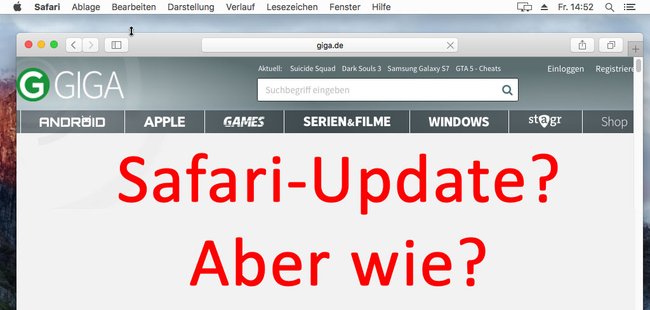
Macht Folgendes, um Safari auf den aktuellen Stand zu bringen:
- Schließt Safari.
- Öffnet unten über das Dock am unteren Rand den App Store.
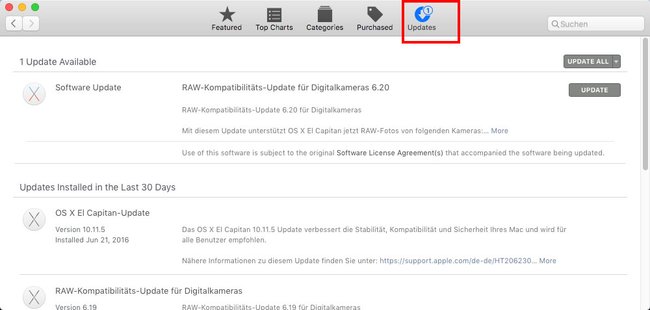
- Falls euer Safari-Browser nicht aktuell sein sollte, werden hier entsprechende Updates angezeigt.
- Um die Updates zu installieren, klickt ihr daneben auf den Button UPDATE beziehungsweise Aktualisieren.
- Alternativ könnt ihr auch auf UPDATE ALL klicken, um alle verfügbaren Updates, auch außerhalb von Apple Safari, zu aktualisieren.
- Nach dem Update-Vorgang erhaltet ihr eine Nachricht, dass die Aktualisierung erfolgreich war.
- Gegebenenfalls könnt ihr den Mac neu starten.
Safari-Update wird nicht angezeigt
Wenn ihr ein Safari-Update erwartet, es aber nicht im App Store angezeigt wird, macht Folgendes:
- Installiert alle verfügbaren Aktualisierungen im App Store.
- Denn einige Updates zeigt macOS erst an, nachdem andere Updates installiert wurden.
- Startet euren Mac danach neu.
- Sucht nun im App Store erneut nach Updates.
- Wenn ihr Mac OS X Snow Leopard oder Lion nutzt, könnt ihr Betriebssystem-Update über das Menü Apple , Softwareaktualisierung laden.
- AirDrop funktioniert nicht? So gehts wieder
- Apple Watch zurücksetzen: Reset mit und ohne iPhone
- Unter 1.000 Euro: Das sind die besten Handys 2023
- Prime Day 2024 bei Amazon: Infos, Tipps & Tricks zum Shopping-Event
Hat dir der Beitrag gefallen? Folge uns auf WhatsApp und Google News und verpasse keine Neuigkeit rund um Technik, Games und Entertainment.

Aktuelle Nachrichten aus den Bereichen Technologie, Netzpolitik, Digital Life, Gadgets, StartUps, Science und Games
Safari aktualisieren: Bring deinen Browser auf den neuesten Stand

Wie du Safari aktualisieren kannst, zeigen wir dir hier. Du erfährst, wie es für deinen Mac und für dein iPhone oder iPad funktioniert.

Wie du Safari aktualisieren kannst, zeigen wir dir hier. Du erfährst, wie es für deinen Mac und für dein iPhone oder iPad funktioniert.
Safari aktualisieren: Immer up-to-Date bleiben
Um immer und überall Zugriff auf jegliche Webseiten zu haben, sollte dein Browser immer mit der neuesten Version laufen. Daher lohnt es sich für dich als iPhone-, iPad- oder Mac-Nutzer oder Nutzerin, regelmäßig Safari zu aktualisieren.
Das aktuelle Update für dein Apple-Gerät kannst du problemlos finden und installieren. So einfach geht’s.
#1 Safari aktualisieren: Mac
Wenn du den Safari-Browser an deinem Mac aktualisieren möchtest, gehe so vor:
- Starte deinen Mac und öffne das Apple-Menü (oben links auf das Apfel-Symbol klicken).
- Öffne die „Systemeinstellungen…“
- Suche nach dem Zahnrad-Symbol beziehungsweise nach „Softwareupdate“ und klicke drauf.
- In dem neuen Fenster wird nun nach verfügbaren Updates gesucht. Falls du bereits über die neueste Safari-Version verfügst, wird dir an dieser Stelle kein verfügbares Update angezeigt.
- Gibt es ein verfügbares Update für den Safari-Browser, wird dieses jetzt heruntergeladen. Ist der Download abgeschlossen, kannst du auf „Jetzt aktualisieren“ klicken und die Installation beginnt.
#2 Safari aktualisieren: iPhone & iPad
Um den Safari-Browser an deinem iPhone oder iPad zu aktualisieren, gehe folgendermaßen vor:
- Nimm dein iPhone oder iPad und schließe Safari.
- Öffne nun den App Store.
- Oben rechts findest du die Kategorie „Updates“. Tippe drauf.
- Vom App Store wird nun geprüft, welche Updates verfügbar sind. Alle verfügbaren Aktualisierungen werden dir anschließend in einer Liste angezeigt.
- Schaue nach, ob es ein Update für Safari gibt. Falls ja, dann tippe daneben auf den Button „Aktualisieren“.
- Nun wird das Update heruntergeladen und installiert. Du bekommst eine Meldung angezeigt, sobald die neueste Safari-Version installiert ist.
Falls kein Update angezeigt wird, gibt es einen nützlichen Trick, der dir weiterhelfen kann. Versuche das:
- Öffne den App Store.
- Klicke auf „Updates“.
- Über der Liste aller verfügbaren Updates, die dir nun angezeigt wird, findest du den Button „Alles aktualisieren“. Tippe drauf.
- Starte dein iPhone oder iPad jetzt neu.
- Gehe anschließend wieder zum App Store und wähle erneut „Updates“. Diesmal müsstest du auch ein Safari-Update finden. Falls nicht, ist die neuste Version bereits installiert.
Fazit: Es sind nur wenige Klicks bis zum Update
In nur wenigen Minuten kannst du Safari aktualisieren. Egal ob für Mac oder dein iPhone, die Aktualisierung hast du in Windeseile erledigt. Auch interessant für dich: Safari-Cookies löschen . Was in jedem Browser nervig ist, ist die Werbung. Ein Gratis-Tool schafft Abhilfe und bietet dir einen Adblocker für Safari. Mit sieben Tricks kannst du dein iPhone schneller machen .
Du willst mehr von uns lesen? Folge uns auf Google News .
Wie man Safari zur Neueste Version Aktualisieren Kann
Egal, wie schnell und komfortabel Safari ist, versucht Apple es überall zu optimieren. Und dafür gibt es einen guten Grund: Mit der Zeit entstehen unweigerlich Software-Inkompatibilitäten. Außerdem entdecken die Sicherheitsexperten von Apple regelmäßig Schlupflöcher, die von Cyberkriminellen ausgenutzt werden können. Die neueste Version von Safari kann Probleme mit der Sicherheit und auch andere Fehler beheben.
Vielleicht möchten Sie auch die neueste Version von Safari verwenden, weil sie neue Funktionen enthält. Ein Beispiel dafür ist Safari 14 in Big Sur, das u.a. Geschwindigkeitssteigerungen von bis zu 50%, eine überarbeitete Startseite, Favicons und eine Sofortübersetzung bietet.
Da Sie jetzt die Gründe für das Herunterladen eines Safari-Updates kennen, schauen wir uns nun an, wie das geht.
- Wie Sie Safari auf Ihrem Mac aktualisieren
So aktualisieren Sie Safari auf dem Mac mit macOS Mojave oder höher:
- Gehen Sie zu den Systemeinstellungen und wählen Sie Software-Aktualisierung
- Warten Sie, bis Ihr Mac nach Updates sucht
- Wenn ein Update verfügbar ist, klicken Sie auf Jetzt aktualisieren
- Um automatisch macOS- und Safari-Updates zu erhalten, aktivieren Sie das Kontrollkästchen Meinen Mac automatisch aktualisieren
- Warten Sie, bis Ihr Mac alle Updates installiert hat
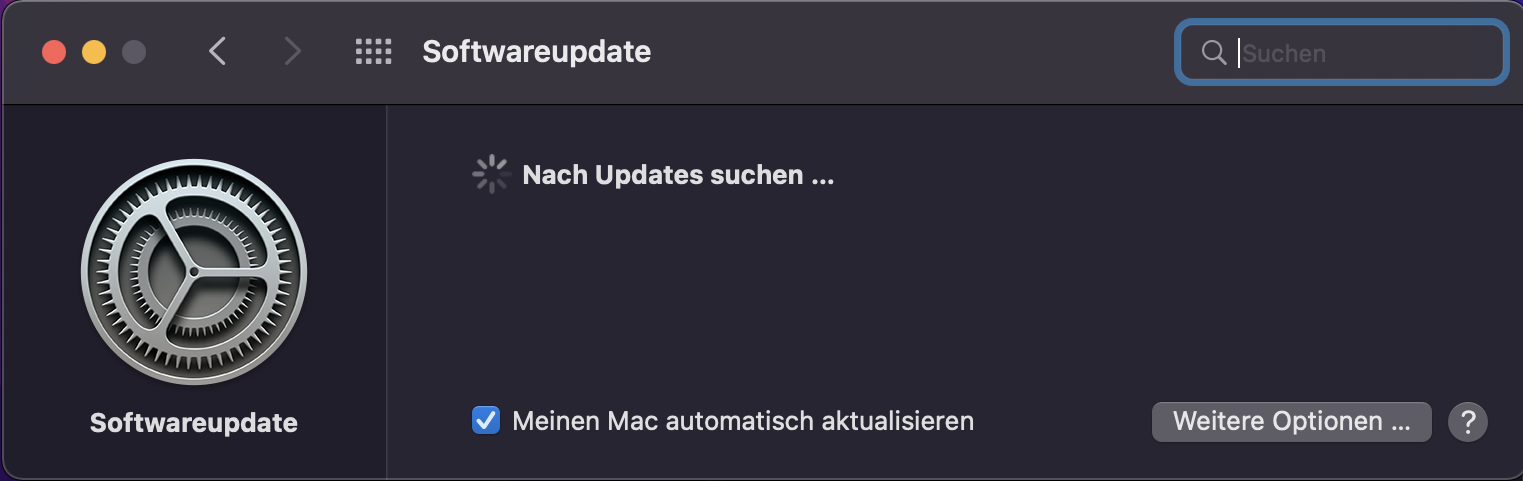
- Wie Sie Safari über den App Store aktualisieren
Wenn Sie macOS High Sierra oder früher verwenden, können Sie Safari aktualisieren, indem Sie einfach macOS über den App Store aktualisieren. Beachten Sie jedoch, dass es nicht immer möglich ist, ältere Macs auf die neueste Version von macOS zu aktualisieren. Sie können die Kompatibilität Ihres Geräts mit der neuesten Version von macOS hier überprüfen.
Folgen Sie diesen Schritten, um Safari-Updates für macOS High Sierra oder früher zu installieren:
- Öffnen Sie den App Store, und wählen Sie die Schaltfläche Updates
- Suchen Sie die neueste macOS-Version und klicken Sie auf Download
- Geben Sie Ihre Apple ID Informationen ein
- Wenn der Download abgeschlossen ist, gehen Sie in den Ordner Programme
- Öffnen Sie die macOS-Installationsdatei, die Sie gerade heruntergeladen haben
- Klicken Sie in dem sich öffnenden Fenster auf Fortfahren
- Akzeptieren Sie die Bedingungen der Software-Lizenzvereinbarung
- Wählen Sie das Installationsziel und klicken Sie auf Installieren
- Wenn Sie dazu aufgefordert werden, klicken Sie auf Neustart
- Warten Sie, bis das Upgrade abgeschlossen ist. Dies kann mehrere Neustart-Zyklen erfordern
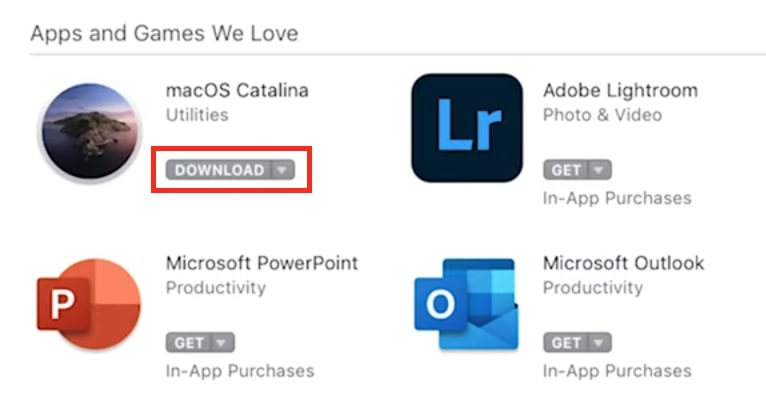
- Alle Anwendungen mit MacKeeper aktualisieren
Wenn Sie nicht nur Safari, sondern auch alle Ihre Anwendungen aktualisieren möchten, sollten Sie MacKeeper verwenden. Mit diesem intuitiven Mac-Sicherheits- und Optimierungstool können Sie alle Ihre Anwendungen mit nur einem Klick aktualisieren.
Wie Sie Ihre Anwendungen mit MacKeeper auf dem neuesten Stand halten:
1. Laden Sie MacKeeper herunter und öffnen Sie die Anwendung
2. Wählen Sie Suche nach Updates auf der linken Seite
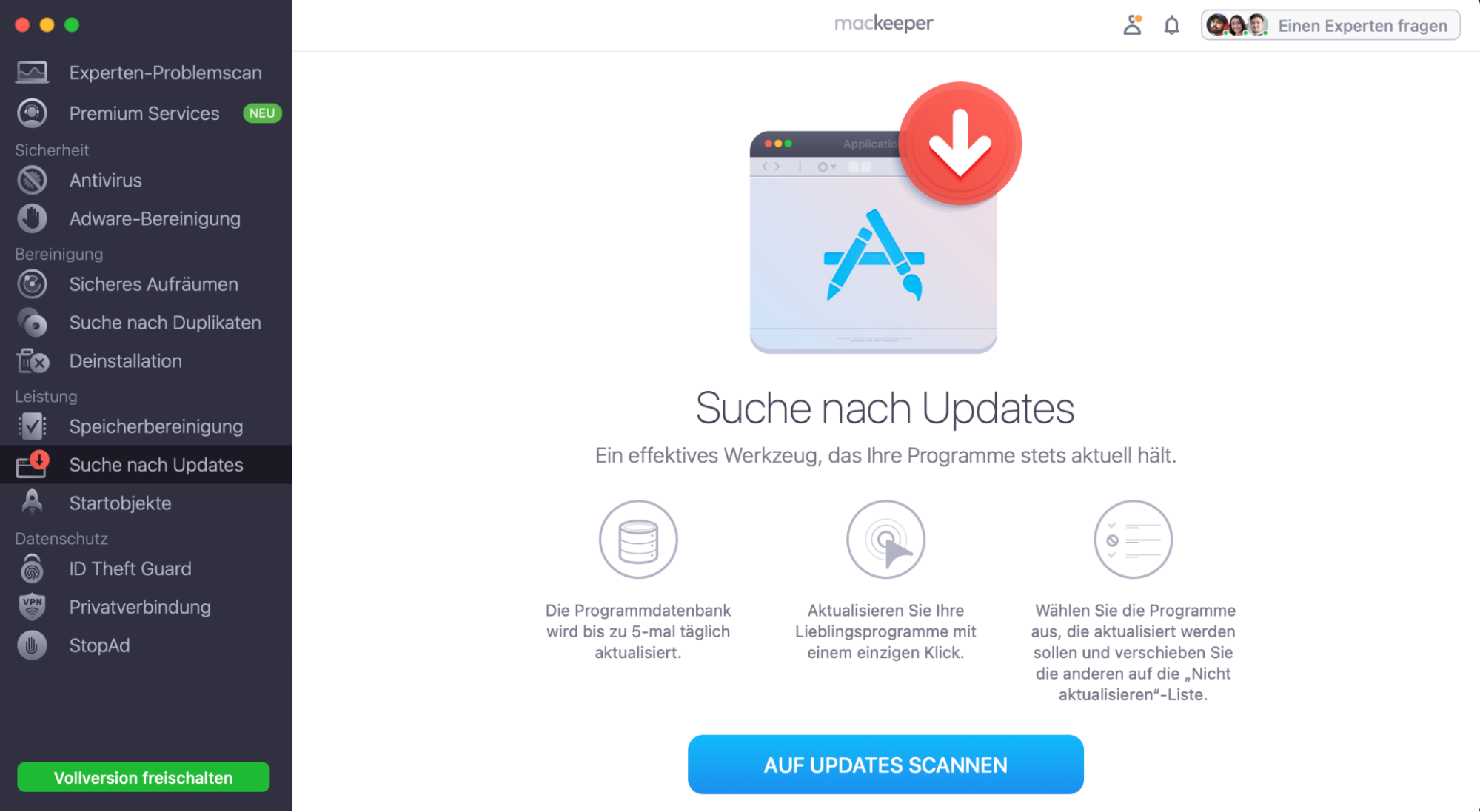
3. Klicken Sie auf Auf Updates scannen
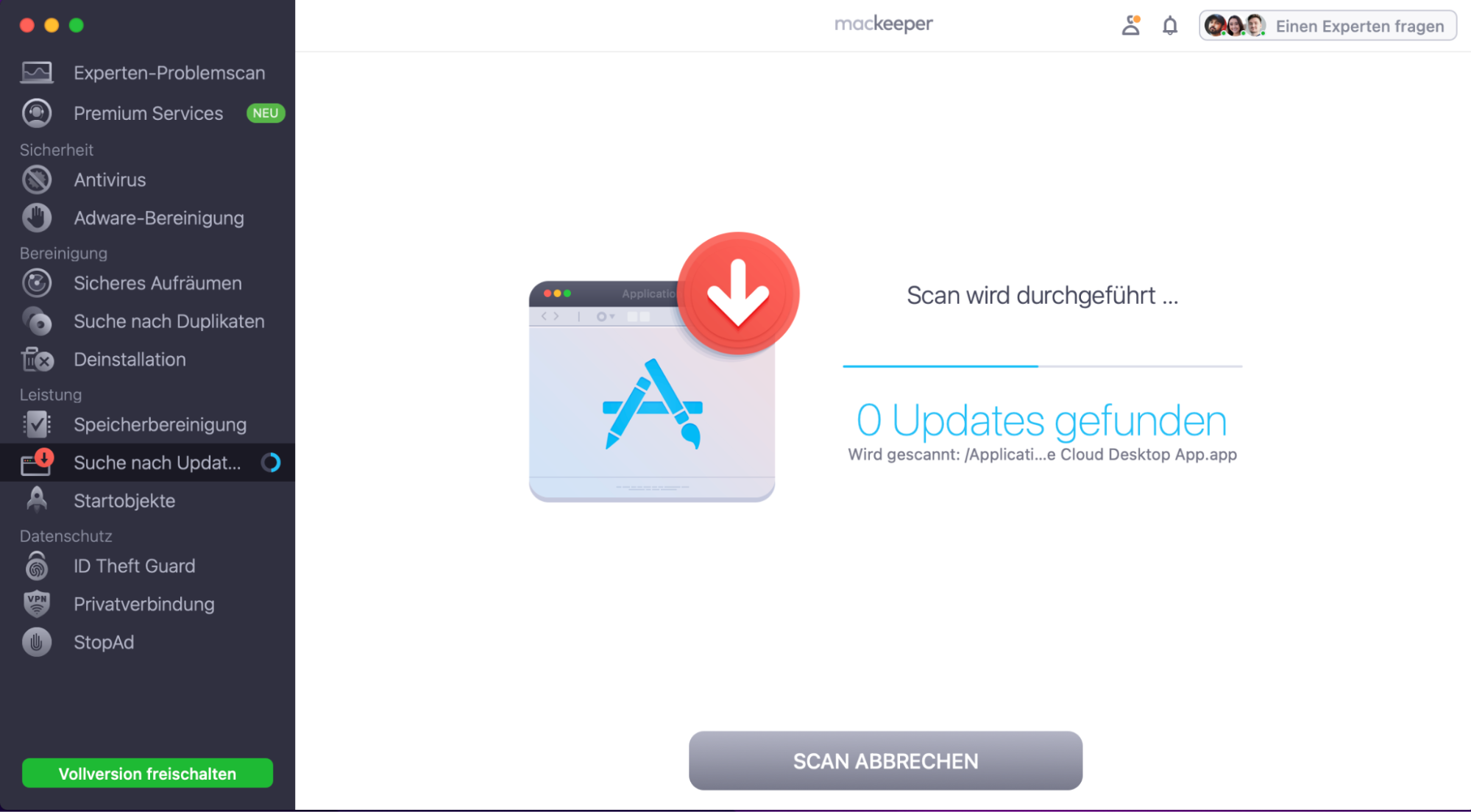
4. Klicken Sie auf Alles aktualisieren
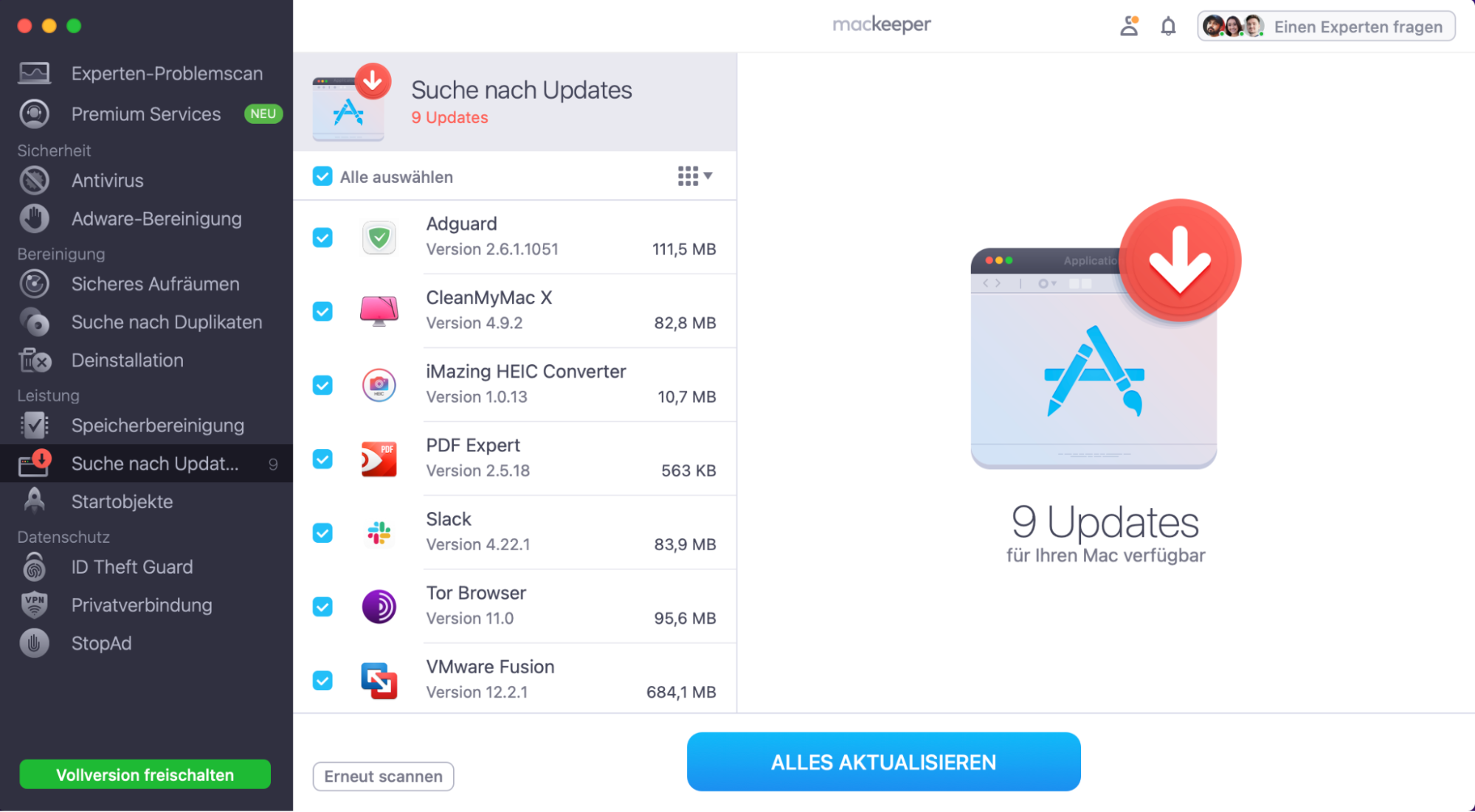
Das war's schon. Mit einem einzigen Klick können Sie Safari und alle anderen Anwendungen, die aktualisiert werden müssen, verwalten.
- HÄUFIG GESTELLTE FRAGEN
Was ist die neueste Version des Safari-Browsers für den Mac?
Derzeit ist die neueste Version des Safari-Browsers für Mac 15.1.
Wie Sie die aktuelle Version Ihres Safari-Browsers überprüfen können:
- Öffnen Sie Safari
- Klicken Sie im Safari-Menü am oberen Rand Ihres Bildschirms auf Über Safari
- Überprüfen Sie in dem geöffneten Fenster, die Safari-Version
Warum wird mein Safari nicht aktualisiert?
Bei neueren Versionen von macOS wird Ihr Safari nicht mehr aktualisiert, weil Apple die Browser-Updates über den App Store entfernt hat. Und jetzt anstatt manuelle Erneuerung von Safari, können Sie einfacher macOS aktualisieren.
Wenn Sie macOS High Sierra oder eine frühere Version verwenden und macOS nicht aktualisieren möchten, können Sie Safari über den App Store erneuern . Manchmal ist das jedoch nicht möglich, weil die Einstellungen im App Store beschädigt sind.
Wie Sie die App Store-Einstellungen reparieren und Safari aktualisieren:
- Klicken Sie im Finder auf Gehe zu und wählen Sie Gehe zum Ordner
- Geben Sie ~/Library/Preferences/com.apple.appstore.plist ein und klicken Sie auf Return
- Wählen Sie die Datei com.apple.appstore.plist und verschieben Sie diese in den Papierkorb
- Beenden Sie Safari
- Rufen Sie den App Store auf und klicken Sie neben Safari auf Aktualisieren
Kann ich eine ältere Version von Safari installieren?
Nein, Sie können keine ältere Version von Safari installieren. Sie können jedoch ein Downgrade Ihres macOS durchführen und damit auch Safari downgraden. Dies ist jedoch nicht empfehlenswert, da ältere Versionen möglicherweise noch ungepatchte Sicherheitslücken aufweisen.
Kann ich Safari aktualisieren, ohne macOS upzudaten?
Ja, Sie können Safari erneuern, ohne dass Sie einen Mac aktualisieren müssen. Dies ist möglich, indem Sie den Browser manuell im App Store aktualisieren. Beachten Sie, dass manuelle Safari-Updates nur für ältere Versionen von macOS verfügbar sind.
Um das Safari-Update herunterzuladen, ohne macOS zu aktualisieren, befolgen Sie folgende Schritte:
- Öffnen Sie im Apple-Menü den App Store
- In dem sich öffnenden Fenster klicken Sie neben Safari auf Aktualisieren
You’ll love exploring your Mac with us.
Oops, something went wrong.
Try again or reload a page.

- Unnötige System- und Cache-Dateien löschen
- Gigabytes an Speicherplatz freigeben
- Dateiduplikate problemlos finden und löschen
Erforschen Sie Mac-Funktionen? Unser technischer Support hilft gerne.

MacKeeper – umfassende Lösung für mehr Speicherplatz und höchste Sicherheit.
Weitere Informationen

Wir respektieren Ihre Privatsphäre und nutzen Cookies , um unsere Website möglichst benutzerfreundlich gestalten zu können.
Datenschutzeinstellungszentrum
Damit wir die Nutzung der MacKeeper-Website für Sie so angenehm wie möglich gestalten können, verwenden wir Cookies und andere Tools. Cookies sind kleine Textdateien, die ein schnelleres Laden der Website ermöglichen. Die von uns verwendeten Cookies enthalten keinerlei personenbezogene Daten. Informationen wie Ihr Standort, Ihre E-Mail- oder IP-Adresse werden niemals gespeichert.
Unterstützen Sie unsere Bemühungen um höhere Benutzerfreundlichkeit unserer Website, indem Sie der Verwendung von Cookies zustimmen. Sie können Ihre Datenschutzeinstellungen jederzeit ändern.
Zustimmung verwalten
Alle Cookies
Diese Cookies sind unbedingt erforderlich, um die elementare Funktionalität der Website (einschließlich Seitennavigation, Formularübermittlung, Spracherkennung, Kommentierung von Beiträgen), das Downloaden und den Kauf von Software zu ermöglichen. Ohne diese Cookies funktioniert die Website möglicherweise nicht ordnungsgemäß.
Laden Sie MacKeeper herunter, wenn Sie wieder an Ihrem Mac sind.
Bitte geben Sie Ihre E-Mail-Adresse ein, damit wir Ihnen einen Download-Link schicken können.
Überprüfen den E-Mail-Eingang auf Ihrem Mac.
Installieren Sie MacKeeper auf Ihrem Mac und geben Sie diesem seine wahre Leistung zurück.

Programm ausführen

Auf „Fortfahren“ klicken

Auf „Installieren“ klicken

Ihre macOS-Version ist älter als 10.11. Gerne bieten wir Ihnen zur Lösung der Bereinigungs-, Datenschutz- und Sicherheitsprobleme Ihres macOS MacKeeper 4 an.
- SUCHEN Über Uns Gemeinschaftsportal Zufällige Seite Kategorien
- Kategorien durchsuchen
- Über wikiHow
- Anmelden/ Registrieren
- Technik & Elektronik
Safari auf dem Mac aktualisieren
Dieser Artikel wurde durch speziell ausgebildete Mitglieder unseres Mitarbeiter-Teams bearbeitet, was Vollständigkeit und Genauigkeit garantiert. wikiHow's Kontroll-Management Team prüft die bearbeiteten Inhalte sorgfältig, um zu garantieren, dass jeder Einzelne den hohen Qualitätsansprüchen entspricht. Dieser Artikel wurde 18.235 Mal aufgerufen.
In diesem wikiHow zeigen wir dir, wie du ein Update von Safari machst und die Benachrichtigung "Diese Version von Safari wird nicht mehr unterstützt" loswirst. Wenn du einen Mac mit OS X 10.5 (Leopard) oder älter nutzt, musst du zuerst eine Lizenz von OS X 10.6 (Snow Leopard) kaufen und auf deinem Mac installieren, bevor du ein Update von Safari machen kannst.
Vorgehensweise
Ein update von os x 10.5 oder älter durchführen.

- Snow Leopard ist die erste Version von OS X, die den Apple App Store hat, der notwendig ist, um ein Update auf ein neueres Betriebssystem wie Yosemite oder macOS zu machen. Du kannst den App Store auch für ein Update von Safari nutzen.

- Du musst während der Installation einen Neustart deines Macs machen.

Ein Update von 10.6 oder neuer machen

- Wenn du den App Store nicht sehen kannst, klicke rechts oben auf dem Bildschirm auf die Lupe und tippe "App Store" ins Suchfeld ein. Klicke dann auf das Suchergebnis "App Store".

- Klicke auf das Apfelmenü und wähle Systemeinstellungen .
- Klicke in den Systemeinstellungen auf die Option App Store .
- Setze ein Häkchen bei "Automatisch nach Updates suchen".
- Setze Häkchen in den Feldern für automatische Updates von Apps und System-Updates.
- Du kannst mit Mac OS X 10.5 Chrome oder Firefox nicht mehr nutzen, da beide Browser den Support für dieses Betriebssystem eingestellt haben. [1] X Forschungsquelle [2] X Forschungsquelle
Verwandte wikiHows

- ↑ https://support.google.com/chrome/answer/95346?hl=en&visit_id=1-636270164505497790-2997194565&rd=1
- ↑ https://www.mozilla.org/en-US/firefox/52.0.2/system-requirements/
Über dieses wikiHow

War dieser Artikel hilfreich?
Verwandte artikel.

Melde dich für den kostenlosen wikiHow Newsletter an!
Du erhältst hilfreiche Tipps und Anleitungen jede Woche direkt in deine Inbox.
Empfohlene Anleitungs-Artikel

Aktuelle Tipps und Anleitungen

Empfohlene Videos

- Nutzungsbedingungen (Englisch)
- Datenschutz Bestimmungen
- Do Not Sell or Share My Info
- Not Selling Info
Registriere dich für den wöchentlichen
wikiHow Newsletter.
Safari updaten - so aktualisieren Sie den Browser
So updaten Sie Ihren Safari-Browser
Safari , der von Apple entwickelte Webbrowser, ist integraler Bestandteil von MacOS und iOS. Das Aktualisieren des Safari-Browsers ist entscheidend, um von den neuesten Funktionen, Sicherheitsverbesserungen und Performance-Optimierungen zu profitieren.
- Überprüfen Sie Ihr Betriebssystem: Stellen Sie sicher, dass Ihr Mac mit der neuesten MacOS - oder iOS-Version kompatibel ist. Besonders bei älteren Geräten kann dies ansonsten zu Problemen führen, weshalb sich Safari nicht auf ganz alten iPhones updaten lässt.
- Überprüfen Sie die aktuelle Safari-Version: Gehen Sie zu "Safari" auf Ihrem Gerät in der Menüleiste und wählen Sie "Über Safari". Ein Fenster wird sich öffnen, das Ihnen die aktuelle Version anzeigt.
- Aktualisieren Sie Safari: Wenn eine Aktualisierung verfügbar ist, klicken Sie auf "Nach Updates suchen" und befolgen Sie die Anweisungen, um die neueste Version zu installieren.
Auf dem iPhone bietet sich zudem die praktische Möglichkeit, Safari über die Einstellungen upzudaten. Wenn ein Update für Safari verfügbar ist, können Sie unter "Allgemein" in den Handy-Einstellungen das Update herunterladen.
Warum ist ein Safari-Update wichtig?
- Sicherheitsverbesserungen: Updates enthalten oft Patches für Sicherheitslücken. Durch das Aktualisieren von Safari schützen Sie Ihr System vor potenziellen Bedrohungen wie Malware, Phishing-Angriffen und anderen Sicherheitsrisiken.
- Verbesserte Leistung: Browser-Updates beinhalten auch Optimierungen, um die Geschwindigkeit und Stabilität des Browsers zu verbessern. Ein aktueller Safari-Browser bietet ein reibungsloseres und effizienteres Surferlebnis.
- Neue Funktionen und Tools: Aktualisierungen bringen oft neue Funktionen und Tools mit sich, die Ihr Surfverhalten verbessern können. Dies können verbesserte Add-Ons, Erweiterungen, oder andere nützliche Features sein, die nur in den neuesten Versionen verfügbar sind.
- Webseitenkompatibilität: Da sich auch die Webstandards weiterentwickeln, werden neuere Browserversionen oft besser mit modernen Websites und Webanwendungen kompatibel sein. Ein aktualisierter Safari-Browser ermöglicht ein nahtloses Surferlebnis ohne Einschränkungen bei der Website-Kompatibilität.
- Beseitigung von Fehlern und Bugs: Updates korrigieren oft Fehler und Bugs, die in früheren Versionen auftreten können. Die Behebung dieser Probleme trägt dazu bei, dass der Browser reibungslos funktioniert und Abstürze vermieden werden.
Insgesamt gewährleistet ein regelmäßiges Safari-Update nicht nur die Sicherheit Ihrer Online-Aktivitäten, sondern auch eine verbesserte Nutzererfahrung durch schnellere Ladezeiten, eine reibungslose Performance und den Zugang zu den neuesten Webtechnologien. Die regelmäßige Aktualisierung von Safari gewährleistet so ein sicheres und angenehmes Surfen. Es ist ein einfacher Prozess, der dazu beiträgt, die Gesamtleistung Ihres Browsers zu optimieren und deshalb regelmäßig gemacht werden sollte.
- Safari - Startseite ändern
- Safari-Lesezeichen synchronisieren
- Kann Safari nicht öffnen - was tun?
- Safari: Passwörter speichern - so klappt's
- Übersicht: Alles zum Thema Web-Browser
Wie hilfreich finden Sie diesen Artikel?
Verwandte Artikel
Übersicht internet.
| When tech no longer stops you
Safari Update – So aktualisierst du dein Browser!
Das Safari Update sollest du auf allen Apple Geräten installieren, auf denen du den Browser nutzt. Wir zeigen dir, wie du Safari aktualisieren kannst.
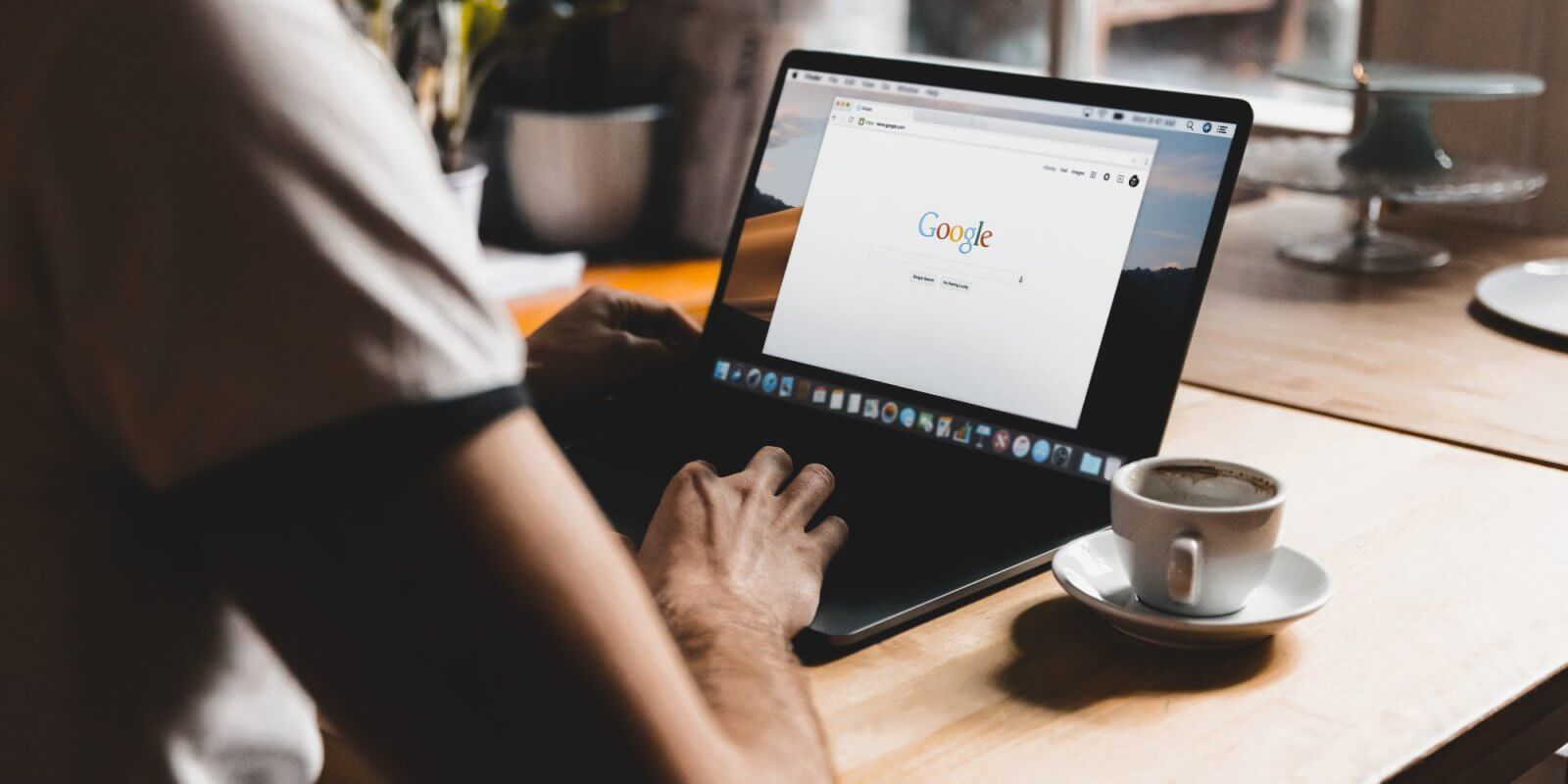
Ein Safari Update durchzuführen ist im Grunde genauso wichtig, wie regelmäßig das Softwareupdate für den Computer zu installieren. Bei solchen Updates werden nicht nur lästige Fehler behoben, auch wichtige Sicherheitspakte werden dabei geladen und Funktionen verbessert. Wenn du auf deinen Apple Geräten Safari verwendest, solltest du auch das Update regelmäßig durchführen. Wie? Das erfährst du hier.
Safari Update am iPad und iPhone durchführen
Dein Browser , egal welchen du verwendest, sollte immer auf dem neuesten Stand sein. Damit du immer Zugriff auf wichtige Webseiten hast, ist es wichtig, dass diese über die neueste Version laufen. Das Safari Update für deine Apple Produkte, wie Mac , iPhone oder iPad , ist daher sehr wichtig. Das Safari Update für iPad und iPhone funktioniert im Wesentlichen gleich. Halte dich dafür einfach an folgende Schritte:
- Stelle sicher, dass auf deinem iPad und iPhone Safari geschlossen ist.
- Gehe dann zum App Store.
- Tippe rechts oben auf dein Profilbild.
- Der App Store prüft dann, für welche Apps Updates verfügbar sind. Diese werden dann in einer Liste dargestellt.
- Prüfe nach, ob ein Update verfügbar ist und tippe dann auf den Button „Aktualisieren“.
- Das Update wird jetzt heruntergeladen und im Anschluss installiert. Sobald die neueste Version des Browsers installiert ist, bekommst du eine Meldung.
Tipp: Solltest du rechts oben keinen Punkt mit „Updates“ sehen, dann tippe einfach auf dein Bild für die Apple ID. Hier gelangst du auch zu den Updates für deine installierten Apps.
Safari Update wird nicht angezeigt – Was tun?
Sollte dir kein Safari Update angezeigt werden, kannst du einen kleinen Trick nutzen, um das Update im App Store zu starten. Das geht so:
- Öffne den App Store und klicke auf dein Profilbild.
- Es erscheint eine Liste aller verfügbaren Updates. Tippe auf den Button „Alles aktualisieren“.
- Starte dein iPhone oder iPad neu, sobald die Updates fertig installiert wurden.
- Öffne anschließend erneut den App Store und gehe zu „Updates“.
- Das Update für dein iPad oder iPhone sollte hier angezeigt werden. Wenn nicht, dann wurde die neueste Version bereits installiert.
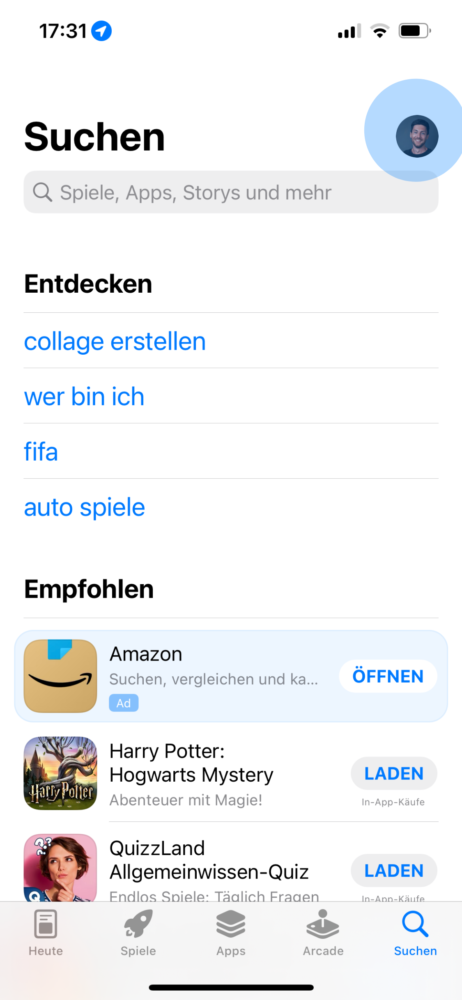
Safari Update für Mac – So geht’s
Safari ist ein sehr beliebter Browser auf dem Mac und dem MacBook. Wenn du den Browser nutzt, dann ist es wichtig, diesen immer auf dem neuesten Stand zu halten. Die neueste Version zu installieren funktioniert sehr einfach. Die Funktion „Softwareupdate“ kannst du auch für Updates, wie für den QuickTime Player oder eben für Browser-Updates, nutzen. Führe einfach folgende Schritte durch:
- Starte deinen Mac bzw. stelle sicher, dass du den Safari Browser geschlossen hast.
- Klicke links oben auf das Apfel-Symbol um zu den „Systemeinstellungen“ zu kommen oder öffne diese über das Dock.
- Klicke danach auf das Zahnrad-Symbol und gehe weiter zu „Softwareupdate“.
- Es öffnet sich ein neues Fenster. Hier wird dann nach neuen Updates gesucht. Ist eine neue Version verfügbar, wird dieses jetzt heruntergeladen.
- Klicke anschließend auf „Jetzt aktualisieren“ und das Update wird installiert.
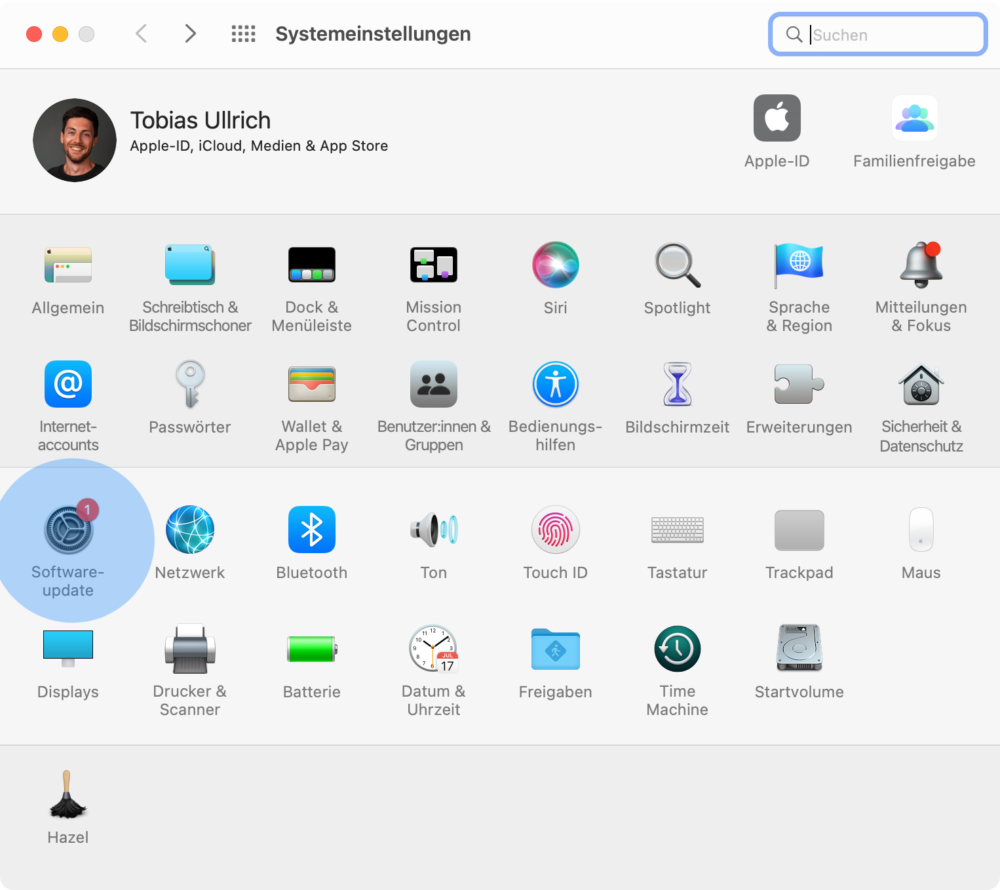
Tipp: Sollte beim Softwareupdate kein Browser-Update angezeigt werden, dann wurde die neueste Version bereits installiert.
Safari für Mac über den App Store aktualisieren
Du kannst dein Safari Update auch über den App Store am Mac durchführen. Das funktioniert so ähnlich, wie auf dem iPhone. Wir haben für dich eine kurze Anleitung erstellt:
- Öffne den App Store über die Symbolleiste bzw. das Dock.
- Gehe dann zu „Updates“.
- Oben siehst du alle verfügbaren Updates. Hier siehst du auch, ob für Safari eine neue Version vorhanden ist.
- Klicke auf „Aktualisieren“ und gib dann dein Apple-Passwort ein, dass du zum (Ent)-Sperren deines Macs nutzt.
- Du bekommst eine Benachrichtigung, sobald das Update erfolgreich heruntergeladen und installiert wurde.
Probleme mit dem Safari Update – Das kannst du tun
Es gibt Probleme während dem Safari Update oder danach? Sehr häufig kann es an ausstehenden Softwareupdates für den Mac liegen. Sobald neue Softwareupdates für deinen Mac oder dein MacBook verfügbar sind, solltest du diese recht schnell installieren. Wenn du versuchst, ein Safari Update durchzuführen aber noch ein Softwareupdate ausständig hast, solltest du zuerst dein macOS-System auf den neuesten Stand bringen .
Versuche dann erneut das Update zu installieren und starte den Computer neu. Veraltete Antiviren-Software kann aber auch das Browser-Update stören. Installiere vor Safari zuerst andere wichtige Updates. Überprüfe danach auch die Zugriffsrechte für deinen Browser. Nach einem Update kann es vorkommen, dass du ein paar neue Einstellungen treffen musst, damit dein Browser einwandfrei funktioniert.
Unser Fazit
Das Safari Update lässt sich auf deinen Apple Geräten einfach durchführen. Bei iPhone und iPad geht es am schnellsten über den App Store. Auf deinem Mac oder MacBook kannst du zusätzlich die Funktion „Softwareupdate“ nutzen. Wenn du noch Fragen zu diesem Thema hast, dann hinterlasse uns doch eine Nachricht.
Gleich weiterlesen
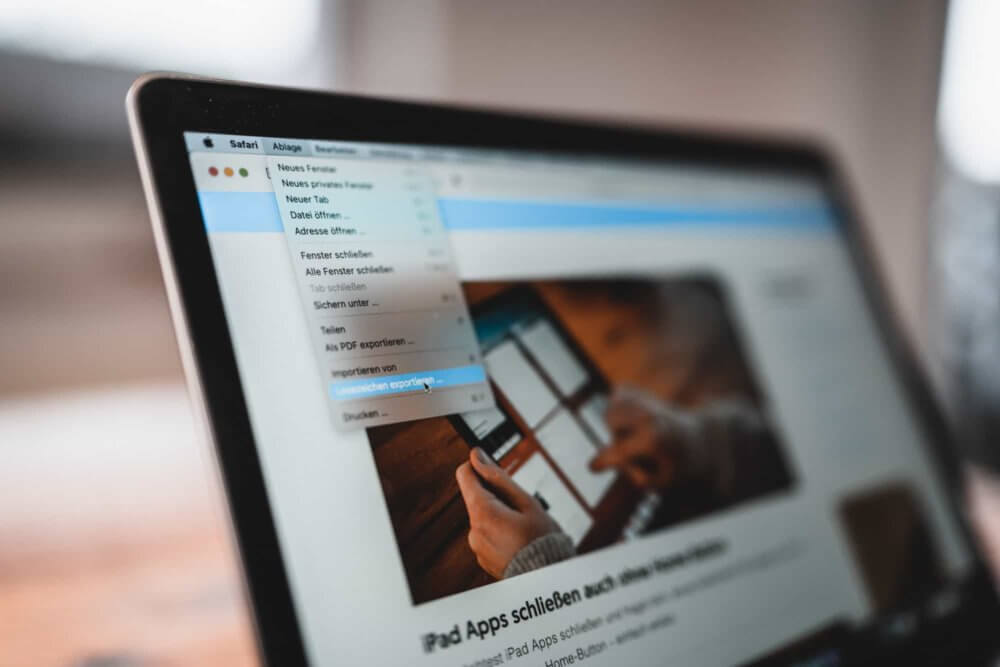
Safari Lesezeichen exportieren und importieren – so geht es!
Möchtest du deine Safari Lesezeichen exportieren? In dieser kurzen und verständlichen Anleitung zeigen wir dir, wie es geht!
Weiterlesen

Safari langsam: Mache dein Browser wieder flott!
Ist dein Safari langsam und du bist nur noch genervt? Dann nutze die Tipps in diesem einfach geschriebenem Artikel!
Kommentar verfassen Kommentieren abbrechen
Deine E-Mail-Adresse wird nicht veröffentlicht. Erforderliche Felder sind mit * markiert
Meinen Namen, meine E-Mail-Adresse und meine Website in diesem Browser für die nächste Kommentierung speichern.
Erhalte E-Mail-Benachrichtigung bei weiteren Kommentaren
Sie müssen den Inhalt von reCAPTCHA laden, um das Formular abzuschicken. Bitte beachten Sie, dass dabei Daten mit Drittanbietern ausgetauscht werden.

Update to the latest version of Safari
If a Safari update is available for your device, you can get it by updating or upgrading macOS, iOS, iPadOS, or visionOS.
Get Safari updates for Mac, iPhone, iPad, or Apple Vision Pro
The most up-to-date version of Safari is included with the latest version of the operating system for your Apple device.
To update Safari on Mac, update macOS .
To update Safari on iPhone or iPad, update iOS or iPadOS .
To update Safari on Apple Vision Pro, update visionOS .
Get Safari updates for Windows
Apple no longer offers Safari updates for Windows or other PC operating systems. Safari 5.1.7 for Windows, released in 2010 and now outdated, was the last version made for Windows.
If a website says your browser is out of date
If a website says that Safari is out of date even though you're already using the latest version of macOS, iOS, iPadOS, or visionOS, there could be an issue with the website. If you’re sure that you want to use the website, contact the website owner or developer for guidance about how to best use their website.

Related topics
Explore Apple Support Community
Find what’s been asked and answered by Apple customers.
Contact Apple Support
Need more help? Save time by starting your support request online and we'll connect you to an expert.
How-To Geek
How to update safari on mac.
How do you update an app with no update button?
Quick Links
Keeping safari updated, how to update safari in system preferences.
It's a good practice to keep your web browser constantly updated for security reasons , but Apple Safari on Mac doesn't have an update button. Here's how to keep Safari updated.
Every year, Apple releases new features for Safari, and you usually install them without realizing it because they're linked to macOS updates that you get in System Preferences.
But because Safari is a browser, Apple often lets you update to the latest version of Safari without installing the next big OS release. For example, while Safari 14.0 came bundled in macOS Big Sur , macOS Catalina users can still update to it. Apple also provides regular security updates to older versions of Safari, which is the main reason why we recommend that you keep it updated .
Related: Why You Should Update All Your Software
To update Safari, you'll have to use the Software Update feature in System Preferences. To get there, click the Apple icon in the top-left corner of the screen.
In the menu that appears, choose the "System Preferences" option.
In System Preferences, click "Software Update."
The Software Update panel will show you whether there are any software updates available for your Mac. If there are, you have two choices.
If you want to install the latest operating system along with the latest version of Safari, just click the "Update Now" button and follow the process.
Related: Why You Should Update Your Web Browser
If you only want to install an update to Safari, click "More Info" under the list of available updates to see a detailed list of all updates.
After clicking "More info," a panel will appear listing the updates available for your Mac. Make sure that the "Safari" update is selected, and uncheck "macOS" if you don't want to install a system update along with it. When you're ready, click "Install Now."
After a while, the Safari update will be installed on your Mac.
Once the update process is finished, you can safely quit the System Preferences app using the red Close button in the corner of the window.
Since this process is somewhat confusing and non-obvious, we recommend enabling the auto-update feature to keep Safari and your Mac updated. Good luck!
Related: How to Update Your Mac and Keep Apps Up to Date
Apple stellt Update für Web-Browser Safari zum Download bereit
Apple hat am Wochenende ein Update für den Web-Browser Safari für macOS Monterey 12 und macOS Ventura 13 veröffentlicht. Die Version 17.3.1 behebt ein Problem, "bei dem Text bei der Eingabe unerwartet doppelt angezeigt werden oder sich überlappen kann". Diesen Fehler hat Apple zuvor bereits mit macOS Sonoma 14.3.1 korrigiert.
Der Download von Safari 17.3.1 erfolgt über die Softwareaktualisierung in den Systemeinstellungen in macOS Monterey 12 und macOS Ventura 13. Sicherheitsrelevante Änderungen gibt der Hersteller für Safari 17.3.1 nicht an.
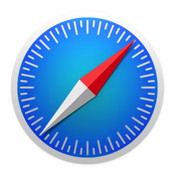
Das nächste reguläre Safari-Update, die Version 17.4, befindet sich seit Ende Januar im Betatest. Die Fertigstellung wird für den März erwartet. Safari 17.4 ist Bestandteil von macOS Sonoma 14.4 und wird als separates Update für macOS Monterey 12 und macOS Ventura 13 erscheinen.
Von dem eingangs erwähnten Textdarstellungsfehler sind alle WebKit-basierten Programme betroffen, also neben Safari auch weitere Apple-eigene Anwendungen wie Mail und Notizen sowie Dritthersteller-Software. Mit den jüngsten Aktualisierungen wurde das Problem in der WebKit-Engine behoben.
- Kommentieren?
- Android News
- Samsung News
- Huawei News
- Smartphone-Gerüchte
- WhatsApp-Messenger
- Testberichte
- Handy-Finder
- Neue Handys in der Übersicht
- Handy-Vergleich
- Handy-Hersteller
- Handy-Listen nach Funktion
- Handy-Bestenlisten nach Rubrik
- Top 10: Beliebte Handys
- Kaufberatung
- Technik-Glossar
- Krisen und Konflikte
- Sicher im Netz
- Coronavirus
- Kinder und Technik
- Finanzen und Versicherung
- Handy-Reparatur
- Tarifrechner für Handy-Tarife
- Tarifrechner für mobiles Internet
- TV und Streaming News
- Gaming News
- Spielekonsolen
- Spielekonsolen Vergleich
- In-Ear-Kopfhörer
- In-Ear-Kopfhörer Vergleich
- Klemmbausteine
- Klemmbaustein-Sets Vergleich
- Serien & Filme
- Audio – Tests, Tipps und Tricks
- DSL und Breitband News
- Smart Home News
- WLAN-Router
- WLAN-Router Vergleich
- Saug- und Wisch-Roboter
- Saug- / Wischroboter Vergleich
- Energie und Umwelt
- Laptop und PC
- Heimvernetzung
- Pakete und Versand
- Smartwatch News
- E-Autos im Test
- Smartwatches im Test
- E-Auto Vergleich
- Smartwatches
- Smartwatch Vergleich
- Gesundheit & Fitness
Browser Update: So aktualisierst du Chrome, Firefox & Co
- in Pocket speichern
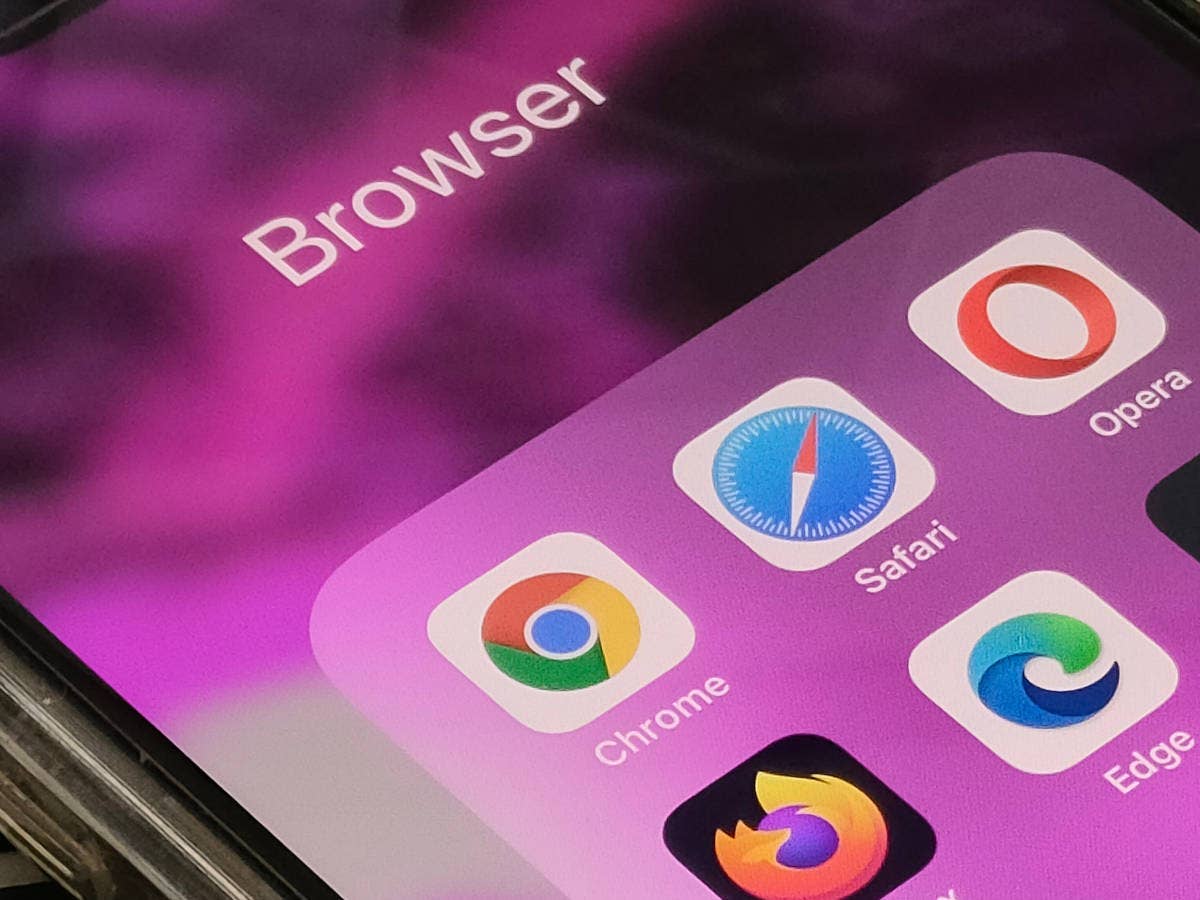
Um im Internet surfen zu können, ist ein sogenannter Browser notwendig. Der Name leitet sich vom englischen Wort „to browse“ ab, was ins Deutsche übersetzt so viel wie „stöbern“ bedeutet. Mit anderen Worten ist ein Browser also eine Software oder App zum Stöbern im Internet. Welchen Webbrowser zu nutzt, ist am Ende eine Frage des persönlichen Geschmacks. Wenn du Fan der zahlreichen kostenlosen Google-Dienste bist, wäre der zugehörige Google-Browser Chrome die erste Wahl. Denn an vielen Stellen sind in Chrome Schnittstellen zum persönlichen Google-Konto und den angeschlossenen Google-Diensten zu finden.
Webbrowser – es gibt viele Alternativen zu Chrome
Möchtest du Google hingegen nicht die Chance geben, zu viele Daten über dich und dein Surfverhalten zu sammeln, solltest du dich für eine Alternative entscheiden. Zum Beispiel für den Firefox Browser der Mozilla Foundation oder auch Opera des gleichnamigen norwegischen Software-Unternehmens. Auf einem Mac von Apple steht zudem Safari zur Verfügung. Auch für Windows-Rechner war Safari einst verfügbar. Die aktuelle Generation des Apple-Browsers ist aber nicht mehr mit Windows von Microsoft kompatibel.
- Die besten Android-Browser 2023 – und reizvolle Alternativen
Wie aktualisiere ich meinen Browser?
Um sicher und geschützt im Internet zu surfen, solltest du deinen Webbrowser immer auf dem aktuellen Stand halten. Da eine Aktualisierung zur Beseitigung der neuesten Sicherheitslücken aber in der Regel nicht automatisch vorgenommen wird, bist du selbst gefragt, für den notwendigen Schutz zu sorgen. Wir zeigen dir, wie die Aktualisierung bei fünf aktuell stark nachgefragten Browsern für Desktop-Rechner über ein geöffnetes Browserfenster funktioniert.
Chrome Browser aktualisieren
- Hauptmenü anklicken (zu finden im Browser-Fenster rechts oben in Form von drei vertikal ausgerichteten Punkten)
- Über den Menü-Punkt „Hilfe“ auf „Über Google Chrome“ klicken
- Download und Installation des neuesten Browser-Updates abwarten
- Auf „Neu starten“ klicken
Firefox Browser aktualisieren
- Hauptmenü anklicken (zu finden im Browser-Fenster rechts oben in Form von drei vertikal ausgerichteten Strichen)
- Über den Menü-Punkt „Hilfe“ auf „Über Firefox“ klicken
- Auf „Zum Abschließen des Updates Firefox neu starten“ klicken
Microsoft Edge aktualisieren
- Hauptmenü anklicken (zu finden im Browser-Fenster rechts oben in Form von drei horizontal ausgerichteten Punkten)
- Über den Menü-Punkt „Hilfe und Feedback“ auf „Infos zu Microsoft Edge “ klicken
- Auf „Neu starten“ klicken
Opera aktualisieren
- Hauptmenü anklicken (zu finden im Browser-Fenster links oben)
- Über den Menü-Punkt „Hilfe“ auf „Über Opera“ klicken
Safari aktualisieren
- Apfellogo links oben anklicken
- „Systemeinstellungen“ im Hauptmenü auswählen
- Button „Softwareupdate“ anklicken
- Suche nach einer neuen Safari-Version abwarten und auf „Jetzt aktualisieren“ klicken
Wichtig : Es reicht nicht aus, eine neue Browser-Versionen nur zu installieren. Du musst deinen Webbrowser zwingend neu starten, damit alle Patches gegen neu entdeckte Sicherheitslücken und zur Beseitigung von Fehlern auch installiert werden. Zuvor geöffnete Fenster und Tabs werden in den meisten Fällen mit einem Neustart wiederhergestellt. Alternativ lassen sie sich über den Browser-Verlauf einsehen und manuell neu öffnen.
Zum Teil signalisieren Browser auch, dass eine neue Version zur Installation zur Verfügung steht. Dieser Hinweis kann auch farblich hervorgehoben sein. Im Chrome macht etwa ein grünes, oranges oder rotes Symbol auf ein bereitstehendes Update aufmerksam. Allerdings hat die Farbe nur indirekt etwas mit der Dringlichkeit zu tun. Vielmehr bedeutet ein grünes Symbol lediglich, dass das Update vor weniger als zwei Tagen veröffentlicht wurde. Ist der Hinweis orange unterlegt, steht die neue Softwareversion seit etwa vier Tagen zur Verfügung.
Ein roter Hinweis wiederum erklärt, dass das Browser-Update schon seit mehr als einer Woche möglich ist. Spätestens dann solltest du reagieren. Denn auf entsprechend manipulierten Webseiten könnten Sicherheitslücken im Browser sonst ausgenutzt werden, um einen Angriff auf deinen Rechner zu starten. Entsprechend solltest du auch auf deinem Smartphone oder Tablet PC schnell reagieren, wenn eine Aktualisierung für die App-Version von Chrome, Firefox, Edge und Co zur Verfügung steht.
Browser-Marktanteile: Chrome ist der mit Abstand meistgenutzte Webbrowser
Blickt man auf die Marktanteile, ist Chrome ungeachtet jeglicher Datenschutz -Bedenken der mit Abstand am meisten genutzte Browser in Deutschland. Laut einer Analyse von Statcounter lag der Marktanteil in Deutschland im November 2023 bei fast 50 Prozent. Zu Hochzeiten waren es auch schon mal fast 52 Prozent. Auf den weiteren Plätzen folgen Safari von Apple mit einem Marktanteil von zuletzt knapp 21 Prozent, Firefox (knapp 11 Prozent), Microsoft Edge (knapp 9 Prozent) und Opera (rund 4 Prozent). Knapp 4,5 Prozent Marktanteil kann zudem der Internet-Browser von Samsung für sich verbuchen. Allerdings handelt es sich dabei um keinen Desktop-Vertreter, sondern vielmehr um eine Smartphone-App.
Weltweit sind die Kräfteverhältnisse auf dem Browsermarkt laut Statcounter-Erhebungen noch deutlicher. Platz 1: Chrome mit knapp 63 Prozent Marktanteil. Platz 2: Safari (knapp 20 Prozent). Und auf dem dritten Platz: Edge mit 5,5 Prozent Marktanteil. Man könnte auch sagen: Chrome dominiert den Markt für Internetbrowser und nur Apple kann mit Safari noch so einigermaßen mithalten. Das hängt damit zusammen, dass Safari auf unzähligen Apple-Produkten vorinstalliert ist – auch auf iPhones und iPads.
Und was sagst du?
Meine Daten im Browser speichern, um künftig schneller zu kommentieren

- Messen & Events
- Schnäppchen
- Technik-Experten
- Über uns / Team

- Einstellungen
- Tests & Ratgeber
Vor dem Start von macOS Monterey
Safari 15: neue browser-version schon jetzt für big sur und catalina verfügbar.
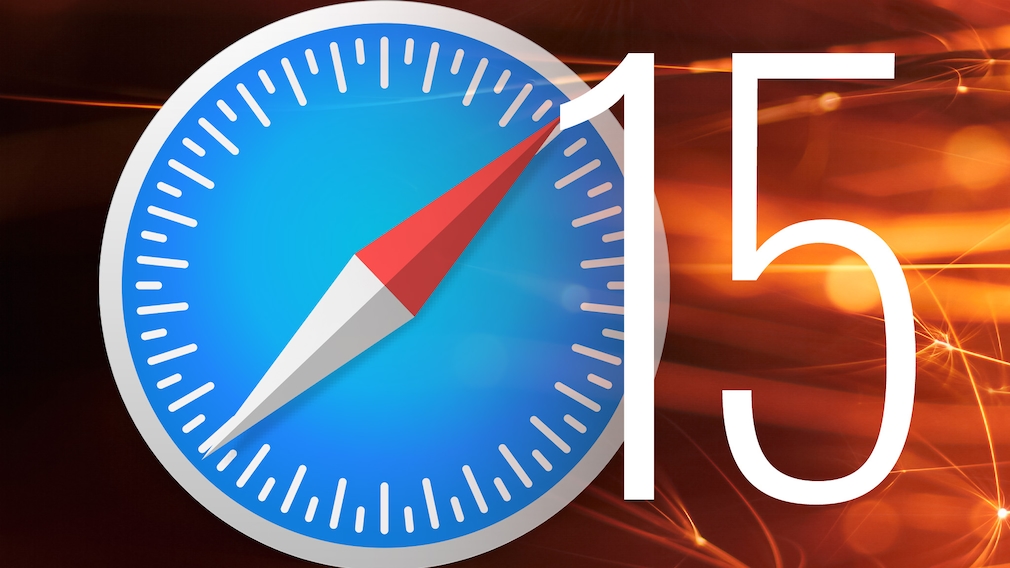
21.09.2021, 14:44 Uhr
Dennis Kochinky
Die besten MacBooks von Apple

Nicht verfügbar!

Safari 15 ab sofort zum Download bereit
Safari 15: das ist neu, safari unter ios 15.
- Öffnen Sie auf Ihrem iPhone die Einstellungen.
- Scrollen Sie nach unten bis zum Menüpunkt "Safari" und klicken Sie darauf.
- Wählen Sie im Abschnitt "Tabs" die Option "Einzelner Tab".
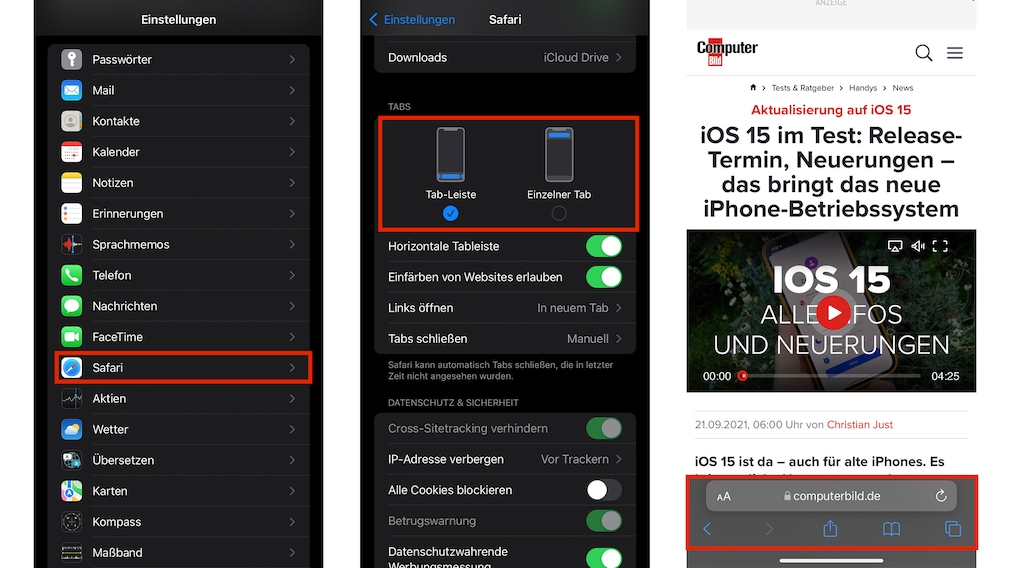
- Saturn Gutscheine
- Galaxus Gutscheine
- ebay Gutscheine
- Cyberport Gutscheine
- LIDL Gutscheine
- Memory PC Gutscheine
- Euronics Gutscheine
- BAUR Gutscheine
- Toom Gutscheine
- H&M Gutscheine
- Luftreiniger im Vergleich
- Rasierer im Vergleich
- Ergonomische Bürostühle im Vergleich
- Vakuumierer im Vergleich
- Handstaubsauger im Vergleich
- Browsergames Vergleich
- Tagesgeld Vergleich
- Kreditkarten Vergleich
- Jobs & Karriere
- Balkonkraftwerke
- Widerrufsbelehrung
- Datenschutz
- Privatsphäre
- Widerruf Tracking
- Jugendschutz
- Transparenz
- Verantwortung
- Einfach werben auf COMPUTER BILD
- Bildnachweise
Browser aktualisieren - so geht's

Videos verkleinern - So geht's!
In diesem Praxistipp zeigen wir Ihnen, wie Sie die Browser Firefox, Chrome, IE, Safari, Edge und Opera selbst aktualisieren. Geschieht dies nicht automatisch, können Sie den Browser auch manuell aktualisieren.
Unabhängig und kostenlos dank Ihres Klicks
Die mit einem Symbol gekennzeichneten Links sind Affiliate-Links . Erfolgt darüber ein Einkauf, erhalten wir eine Provision ohne Mehrkosten für Sie. Die redaktionelle Auswahl und Bewertung der Produkte bleibt davon unbeeinflusst. Ihr Klick hilft bei der Finanzierung unseres kostenfreien Angebots.
Firefox-Browser manuell updaten
So gelingt die manuelle Aktualisierung:
- Klicken Sie oben rechts im Bildschirm auf den Menü-Button.
- Navigieren Sie zu "Hilfe" und dann zum Punkt "Über Firefox".
- Es öffnet sich ein neues Fenster, in dem automatisch nach einem Update gesucht wird. Ist eine neue Version verfügbar, klicken Sie auf den entsprechenden Button.
- Klicken Sie anschließend auf den Button "Zum Abschließen des Updates Firefox neu starten", um das Update zu installieren.
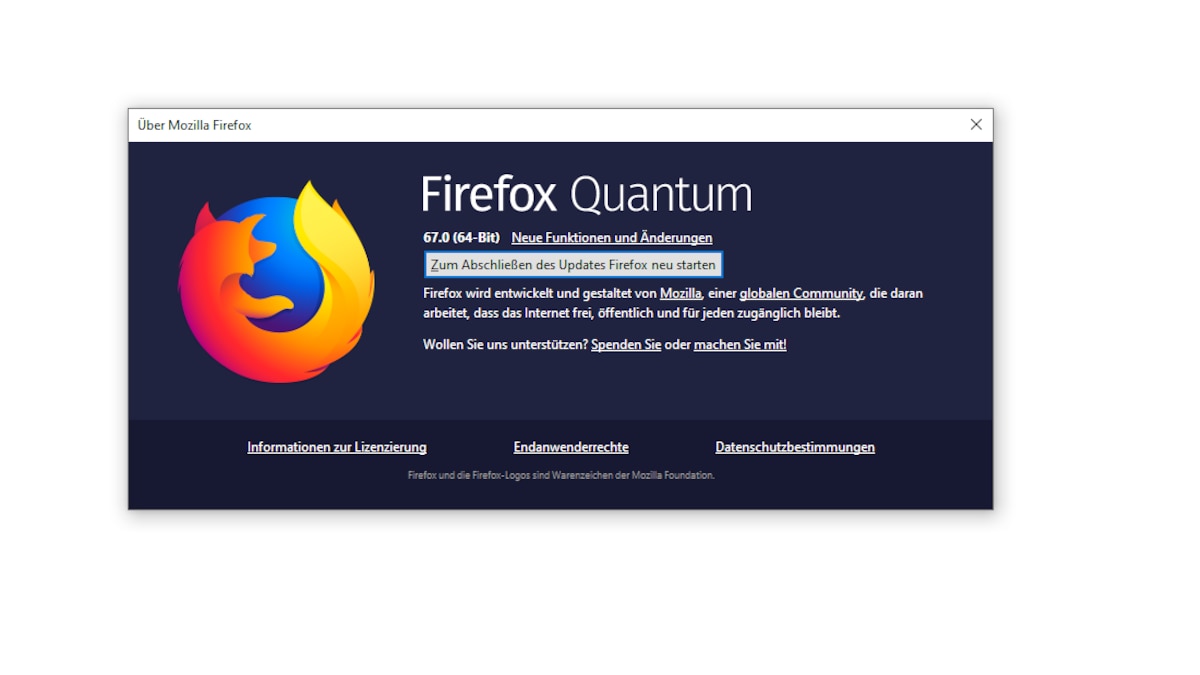
Google Chrome selbst aktualisieren
So gelingt das Update:
- Klicken Sie oben rechts im Bildschirm auf den Menü-Button. Dieser besteht aus drei untereinander angeordneten Punkten.
- Wählen Sie im Menü nun weiter unten den Punkt "Einstellungen" aus.
- Wählen Sie den Punkt "Über Google Chrome" aus.
- Hier wird automatisch nach Updates gesucht. Ist ein Update verfügbar, wird es automatisch heruntergeladen und installiert. Beim nächsten Start von Google Chrome wird die aktuelle Version geladen.
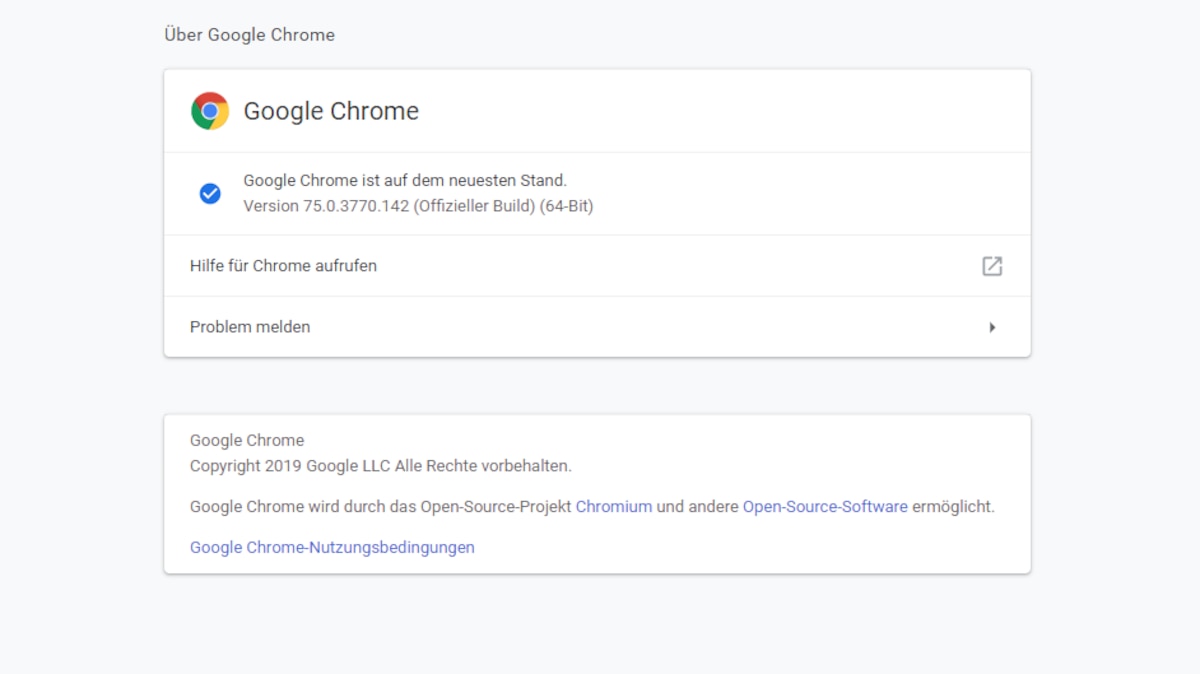
Im Internet Explorer automatisch Updates installieren
Hinweis: Seit Windows 10 werden Updates für den Internet Explorer über Windows Update installiert. Die folgende Anleitung ist nur für ältere Windows-Versionen gültig.
- Klicken Sie oben rechts im Bildschirm auf das Zahnrad-Symbol.
- Wählen Sie dort im Menü den Punkt "Info" aus.
- Es öffnet sich ein neues Fenster, in dem Sie den Haken vor dem Punkt "Neue Version automatisch installieren" setzen müssen.
- Bestätigen Sie anschließende Sicherheitsabfrage mit "Ja" und klicken Sie auf den Button "Schließen". Updates werden nun automatisch im Hintergrund installiert.

Safari-Browser selbst updaten
Sind Updates für Safari verfügbar, so werden diese im eigenständigen Programm "Apple Software Update" bereitgestellt.
- Dort können Sie ebenfalls andere Apple-Produkte wie iTunes oder QuickTime updaten. Wählen Sie dazu das Programm aus der Liste aus und klicken Sie unten rechts auf den Button "Objekt installieren" (siehe Bild).
- Das Apple Software-Update finden Sie im Start-Menü von Windows. Tippen Sie dort den Namen ein oder wählen Sie das Programm aus der Liste aus.
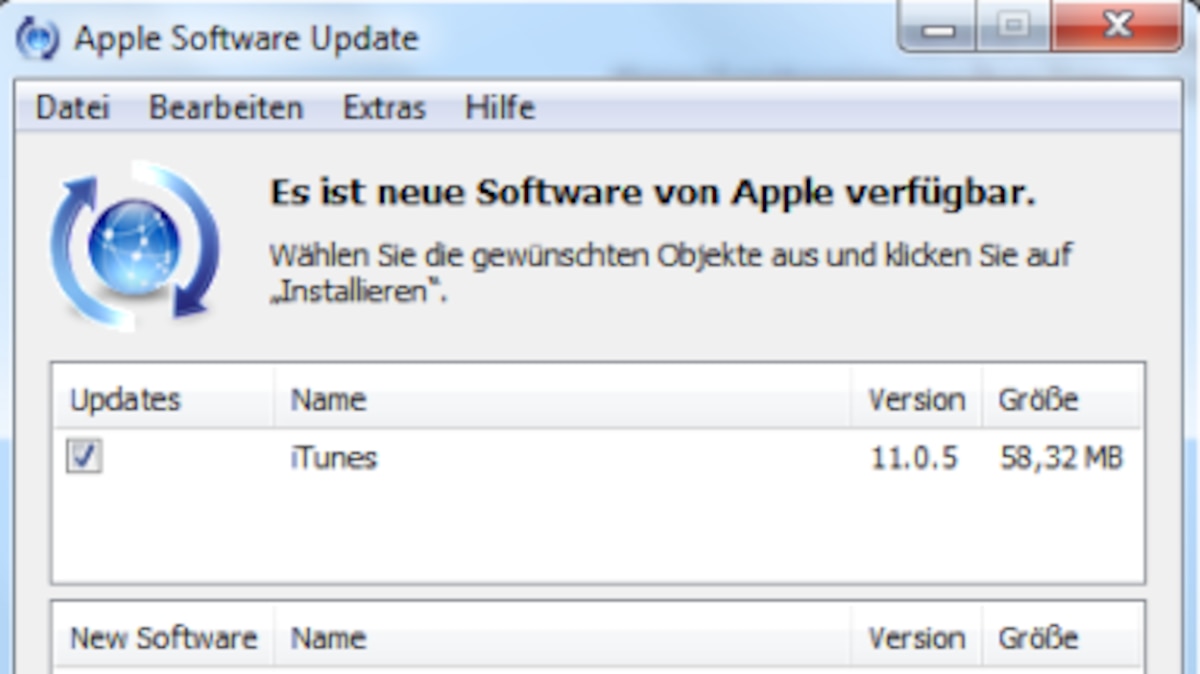
Opera-Updates manuell installieren
So gelingen Aktualisierungen von Opera :
- Klicken Sie oben links im Bildschirm auf die Schaltfläche "Menü".
- Wählen Sie im Menü ganz unten den Punkt "Über Opera" aus.
- Sobald die Seite geöffnet wird, sucht Opera automatisch nach Updates.
- Ist ein Update verfügbar, wird es automatisch heruntergeladen und installiert.
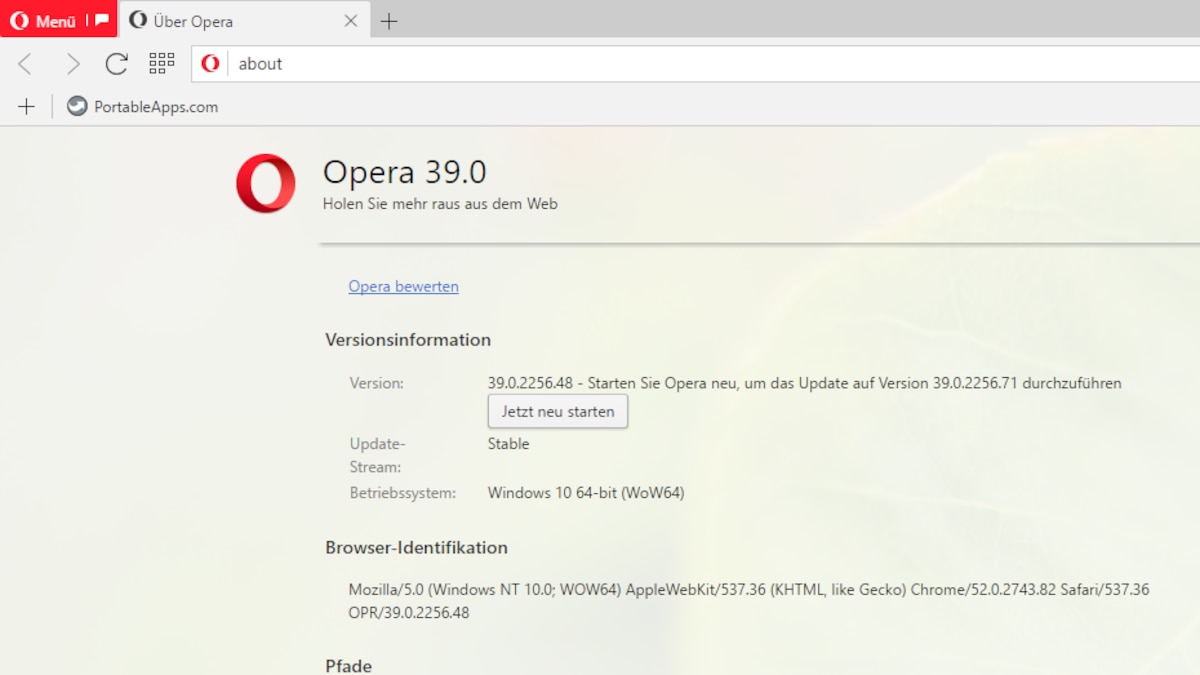
Microsoft Edge selbst updaten
Microsoft Edge wird stets mit Windows 10 aktualisiert. Eigenständige Updates im Browser selbst sind nicht verfügbar.
- Öffnen Sie das Start-Menü und klicken Sie dort auf das Zahnrad-Symbol.
- Unter der Kategorie "Update und Sicherheit" gelangen Sie zu "Windows Update".
- Sind neue Updates für Windows und Edge verfügbar, können Sie diese direkt installieren.
Browser aktualisieren
So aktualisieren Sie Ihren Browser:
- Öffnen Sie Ihre Einstellungen und klicken Sie auf "Allgemein".
- Tippen Sie anschließend auf "Softwareupdate".
- In diesem Bereich können Sie Updates oder Upgrades überprüfen.
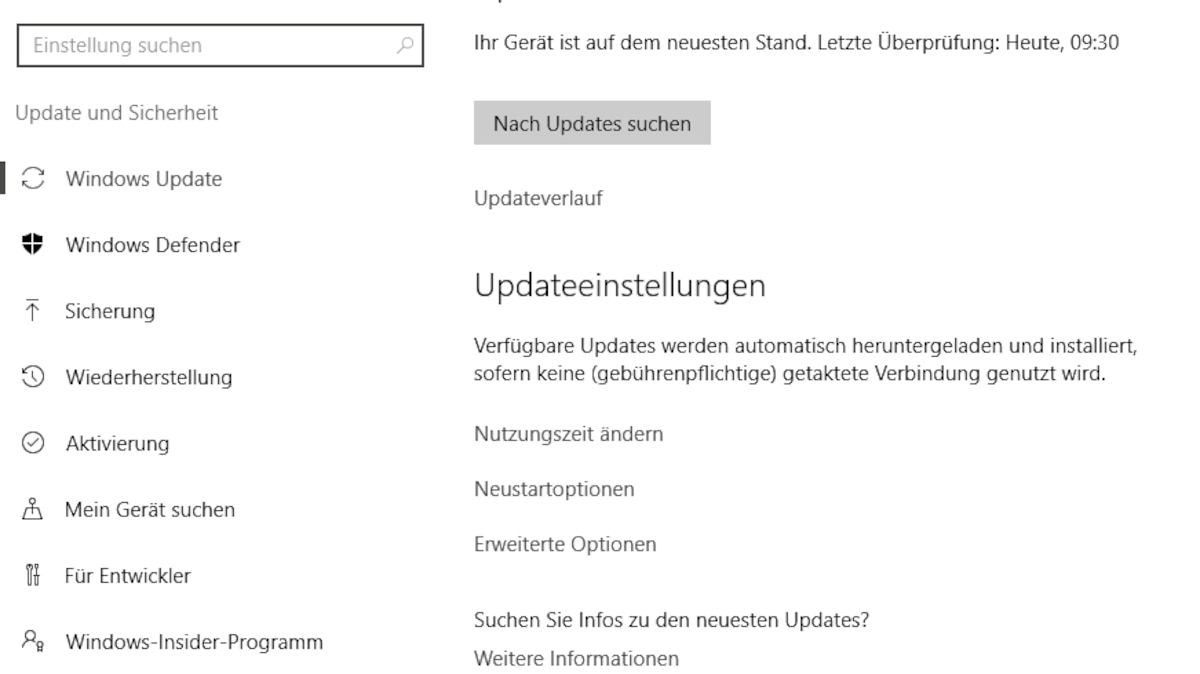
Außerdem interessant:
- Welchen Browser habe ich? So finden Sie's heraus
- Anonym und inkognito surfen in Firefox, Chrome oder IE
- Lesezeichen im Browser verwalten - die besten Tipps
Aktuell viel gesucht
Orangenes Herz: Das ist die Bedeutung des Emojis

Blaues Herz: Das ist die Bedeutung des Emojis

Handynummer suchen und Besitzer herausfinden - so geht's

Handynummer suchen und Besitzer herausfinden - so geht's
- Payback-Punkte auf Konto überweisen lassen - so einfach geht's

Payback-Punkte auf Konto überweisen lassen - so einfach geht's
YouTube Musik runterladen - so klappt der Download

- Die fünf besten kostenlosen Email-Adressen: E-Mail Anbieter im Vergleich

Windows 10: Screenshot erstellen - so klappt's

Windows 10: Screenshot erstellen - so klappt's
Wertvolle 2 Euro Münzen: So erkennen Sie seltene Exemplare

- Griechischer Sagenheld mit 5 Buchstaben: Kreuzworträtsel-Lösungen

Word: Seitenzahl ab Seite 3 - Nummerierung von 1 beginnend

KI-Bilder erstellen: Diese Möglichkeiten gibt es

Base-Chat kostenlos: Mit dieser Nummer gratis chatten

Neueste Internet-Tipps
- Boerse.bz: Sperre umgehen - so geht's
- Herzfarben im Chat: Bedeutung der Herz-Emojis im Überblick
- Freenet (ehemals Mobilcom Debitel): Hotline und Kontaktdaten
- Braunes Herz: Die Bedeutung des Emojis
- Schwarzes Herz: Das ist die Bedeutung des Emojis
- Chrome: Designs ändern - so geht's
- Apple Vision Pro Memes: Das sind die besten 5
- Weitere neue Tipps
Beliebteste Internet-Tipps
- A1, E4, M2: Geheime Codes auf Amazon-Paketen – das steckt dahinter
- WLAN verbunden aber kein Internet: Daran kann's liegen
- Markt.de: Account löschen - so geht's
- Sichere Pornoseiten: So erkennt man sie
- Weitere beliebte Tipps
Die besten Shopping-Gutscheine
- Gutscheine von OTTO
- Deinhandy.de-Gutscheine
- Rabatte bei Saturn
- Home24-Rabattcodes
- Weitere Gutscheine
- c't Magazin Logo c't – Magazin für Computertechnik
- iX Magazin Logo iX – Magazin für professionelle Informationstechnik
- c't Fotografie Logo c't Fotografie - Das Magazin rund ums digitale Bild
- Mac an i Logo Mac & i – Nachrichten, Tests, Tipps und Meinungen rund um Apple
- Make Logo Make – Kreativ mit Technik
- Alle Magazine im Browser lesen
${intro} ${title}
Neuer safari-browser vorab für ältere macos-versionen.
Safari 15 steht für macOS Big Sur und macOS Catalina bereit. macOS Mojave bleibt draußen.
Safari 15, hier auf einem älteren Mac – unter Big Sur würde es auch noch einen neuen Tab-Look geben.
Noch vor Erscheinen von macOS 12 alias Monterey hat Apple eine neue Hauptversion seines hauseigenen Browsers Safari für den Mac publiziert – nachdem diese bereits Bestandteil von iOS 15 und iPadOS 15 war. Das Update steht für macOS 11 alias Big Sur sowie macOS 10.15 alias Catalina zur Verfügung und wird über Apples Softwareaktualisierung verteilt.
Mit Mojave war's das wohl
macOS 10.14 alias Mojave, das zuvor noch mit allen Updates von Safari 14 bedacht worden war, wird künftig offenbar nicht mehr unterstützt. Das ist unschön, weil diese Betriebssystemversion noch vielfach verwendet wird – aus dem einfachen Grund, dass Apple hier letztmalig 32-Bit-Apps unterstützt. Wer solche Programme für die tägliche Arbeit benötigt, musste auf macOS 10.14 verbleiben, da nicht jeder Entwickler seine Software auf 64-Bit hievt. Apple hatte zuletzt auch ein wichtiges Sicherheitsupdate für Mojave unterlassen .

Die neuen Features im Einzelnen
Safari 15 liefert eine ganze Reihe an Neuerungen. Neben einer beschleunigten WebKit-Engine und verbesserten Sicherheitsfunktionen gibt es nun erstmals Tab-Gruppen, in die man vorhandene und neue Tabs einsortieren kann. Die Steuerung erfolgt über eine ebenfalls veränderte Seitenleiste oder ein Drop-Down-Menü. Tabs zeigen – allerdings nicht unter Catalina – zudem einen neuen, runderen Look und können (abschaltbar) die Farbe einer Website annehmen. Weiterhin kann man nun die Startseite zwischen Geräten synchronisieren. Apple bietet zudem eine neue Sicherheitsfunktion an, mit der ungesicherte Sites automatisch auf HTTPS (SSL/TLS) umgeschaltet werden, sollte eine entsprechende Version bereitstehen.
Kritische Fehlerbehebungen
Safari 15 enthält zusätzlich eine Reihe sicherheitskritischer Fehlerbehebungen . Laut Liste, die womöglich noch nicht vollständig ist, gibt es allein vier gefixte WebKit-Bugs, die allesamt zur Code-Ausführung über manipulierte Websites genutzt werden konnten. Auch das ist für Mojave-Nutzer äußerst schlecht, die ungeschützt bleiben. Safari ist Systembestandteil aller Macs.
Empfohlener redaktioneller Inhalt
Mit Ihrer Zustimmmung wird hier ein externer Preisvergleich (heise Preisvergleich) geladen.
Ich bin damit einverstanden, dass mir externe Inhalte angezeigt werden. Damit können personenbezogene Daten an Drittplattformen (heise Preisvergleich) übermittelt werden. Mehr dazu in unserer Datenschutzerklärung .
Für alle unter 30: heise+ mit 50 % Rabatt Für alle unter 30: heise+ mit 50 % Rabatt
Das digitale abo für it und technik..
Als junger Leser heise+ mit 50 % Rabatt lesen. Exklusive Tests, Ratgeber & Hintergründe. Zugriff auf alle heise+ Beiträge inkl. allen Digital-Magazinen. Sichern Sie sich jetzt als junger Leser heise+ mit 50 % Rabatt. Exklusive Tests, Ratgeber & Hintergründe. Unbegrenzter Zugriff auf alle heise+ Beiträge inkl. allen Digital-Magazinen.

IMAGES
VIDEO
COMMENTS
Erhalte Safari-Updates für Mac, iPhone, iPad oder Apple Vision Pro. Die aktuellste Version von Safari ist in der neuesten Version des Betriebssystems für dein Apple-Gerät enthalten. Um Safari auf dem Mac zu aktualisieren, aktualisiere macOS. Um Safari auf iPhone oder iPad zu aktualisieren, aktualisiere iOS oder iPadOS. Um Safari auf Apple ...
Klicken Sie auf den Apfel oben links und wählen Sie anschließend " Systemeinstellungen... ". Nun klicken Sie auf " Softwareupdate ". Es werden dann neue Updates gesucht. Ist ein Update verfügbar,...
Damit Safari immer optimal läuft, sollten Sie den Browser aktualisieren, sobald ein Update verfügbar ist. In diesem Artikel zeigen wir Ihnen, wie das geht. Was ist Safari? Zur Erinnerung: Safari ist schon seit über einem Jahrzehnt der Standardbrowser für Mac.
Öffnen Sie den App Store und klicken Sie auf „Updates". Wählen Sie über die Anwendungsliste „Alle aktualisieren" aus. Starten Sie Ihr Gerät neu und...
Eigentlich muss Safari auf einem aktuellen Mac nicht getrennt aktualisieren: Lädt man das neue Betriebssystem wie macOS Monterey oder ein Update dafür herunter, werden alle wichtigen...
Tech. Apple. Safari Update: so aktualisiert ihr den Apple-Browser. 01.07.2016, 14:54 Uhr. 2 min Lesezeit. Anzeige. Auf dem Mac findet ihr im Apple-Browser Safari keine Option, um...
Safari aktualisieren: Bring deinen Browser auf den neuesten Stand. Wie du Safari aktualisieren kannst, zeigen wir dir hier. Du erfährst, wie es für deinen Mac und für dein iPhone oder iPad funktioniert. Safari aktualisieren: Immer up-to-Date bleiben
Was ist die neueste Version des Safari-Browsers für den Mac? Derzeit ist die neueste Version des Safari-Browsers für Mac 15.1. Wie Sie die aktuelle Version Ihres Safari-Browsers überprüfen können: Öffnen Sie Safari; Klicken Sie im Safari-Menü am oberen Rand Ihres Bildschirms auf Über Safari
Veröffentlichungsdatum: Februar 16, 2024. Wenn ein Safari-Update für dein Gerät verfügbar ist, kannst du es abrufen, indem du macOS, iOS, oder iPadOS aktualisierst oder aufrüstest.
Um den Safari-Browser auf Ihrem Mac zu aktualisieren, klicken Sie in der Symbol-Leiste auf den "App Store". Gehen Sie dann auf "Updates". Ganz oben sehen...
Safari auf dem Mac aktualisieren. PDF herunterladen. unter Mitarbeit von wikiHow Staff. In diesem Artikel: Ein Update von OS X 10.5 oder älter durchführen. Ein Update von 10.6 oder neuer machen. Verwandte Artikel. Literaturhinweise.
Aktualisieren Sie Safari: Wenn eine Aktualisierung verfügbar ist, klicken Sie auf "Nach Updates suchen" und befolgen Sie die Anweisungen, um die neueste Version zu installieren. Auf dem iPhone bietet sich zudem die praktische Möglichkeit, Safari über die Einstellungen upzudaten.
Tippe rechts oben auf dein Profilbild. Der App Store prüft dann, für welche Apps Updates verfügbar sind. Diese werden dann in einer Liste dargestellt. Prüfe nach, ob ein Update verfügbar ist und tippe dann auf den Button „Aktualisieren". Das Update wird jetzt heruntergeladen und im Anschluss installiert.
The most up-to-date version of Safari is included with the latest version of the operating system for your Apple device. To update Safari on Mac, update macOS. To update Safari on iPhone or iPad, update iOS or iPadOS. To update Safari on Apple Vision Pro, update visionOS. Get Safari updates for Windows
If you want to install the latest operating system along with the latest version of Safari, just click the "Update Now" button and follow the process. Related: Why You Should Update Your Web Browser If you only want to install an update to Safari, click "More Info" under the list of available updates to see a detailed list of all ...
Safari ist auf allen Apple-Geräten vorinstalliert. Mozilla Firefox gilt als datenschutzfreundliche Alternative. Microsoft Edge ist auf Windows-Geräten vorinstalliert. Auch der alte Internet...
12. Febr. 2024 10:00 Uhr - Redaktion. Apple hat am Wochenende ein Update für den Web-Browser Safari für macOS Monterey 12 und macOS Ventura 13 veröffentlicht. Die Version 17.3.1 behebt...
18. Dezember 2023. Hayo Lücke. 5 Minuten. in Pocket speichern. Wer sich regelmäßig mit dem Internet auseinandersetzt, wird Programme wie Chrome, Firefox, Safari oder Edge kennen. Denn ohne Browser läuft im weltweiten Datennetz gar nichts. Wichtig ist aber, für Aktualität zu sorgen.
Safari 15 ist ab sofort per Software-Update für macOS Big Sur und Catalina erhältlich. Foto: Apple Safari, iStock.com/ ThomasVogel. 21.09.2021, 14:44 Uhr. Dennis Kochinky. Apple...
Internet. Browser aktualisieren - so geht's. 19.05.2022 14:24 | von Tim Aschermann. Videos verkleinern - So geht's! In diesem Praxistipp zeigen wir Ihnen, wie Sie die Browser Firefox, Chrome,...
Neuer Safari-Browser vorab für ältere macOS-Versionen. Safari 15 steht für macOS Big Sur und macOS Catalina bereit. macOS Mojave bleibt draußen. 99. Safari 15, hier auf einem älteren...